# 视频教程
https://youtu.be/tjiI3I3MkaQ
# 前言和项目特点
- 本文介绍用 GitLab 作为图库并用 GitHub 作为备份。
- 前面介绍了如何用 GitHub 作为图库并用 GitLab 作为备份,[【GitHub 私库作图床,PicGO 上传,Cloudflare Workers加速,Gitlab 实时备份】](https://www.fscarmen.com/2024/10/blog-post.html) ,此为反向操作。
- 针对新建博客中大量使用图片,故需搭建一个私人图床。既要避免使用收费的商业云oss储存;又要在白嫖的前提下找个长期稳定的存放平台;还要兼顾访问速度;最好有异地灾备。为了实现这些目标,便有了以下综合解决方案。
方案特点和优势:
- **存储在 GitLab 私库**:图片存放在 GitLab 私有仓库中,路径经过脱敏处理,确保安全性;平台比 GitHub 还要稳。
- **自动压缩图片**:通过自动压缩图片,提升加载速度,优化用户体验。
- **Cloudflare CDN 加速**:利用 Cloudflare CDN 提供的全球加速服务,确保图片快速加载。
- **自定义域名**:支持使用自定义域名,提升品牌形象和专业性。
- **多种链接形式输出**:生成多种形式的图片链接,方便在博客或其他平台使用。
- **实时备份到 GitHub 私库(可选)**: 将 GitLab 实时备份到 GitHub 私有库提供了数据冗余和跨平台备份,增强了数据安全性和保障了业务连续性。
# 条件
- **GitLab 账号**,https://gitlab.com
- **GitHub 账号**,可选项,如不需要备份可忽略,https://github.com
- **Cloudflare 账号**,https://www.cloudflare.com
- **Tinypng 账号**,https://tinypng.com/developers
- **安装 Snipaste**,https://zh.snipaste.com
- **安装 PicGo**,https://molunerfinn.com/PicGo
# 流程和工具介绍
**截图**:使用 Snipaste 进行截图,这一款简单但强大的贴图工具,支持截屏、标注等功能,适用于 Windows 和 Mac。
**PicGo上传图片到 GitHub**:使用 PicGo ,并安装 picgo-plugin-compress-next 插件,自动压缩图片后上传到 GitHub。
**获取经过 Worker 处理的图片链接**:自动生成经过 Worker 隐藏 GitLab 私库的 API,增加 CDN 和双栈,输出自定义域名 url。
**自动从 GitHub 推送最新图片到 GitLab**:使用 GitLab CI/CD,一旦数据有更新,自动化备份到 GitHub,避免图片全部丢失的风险。
# 详细关键步骤
## 前置条件,新建 GitLab 私库,获取 GitLab API 和项目 ID
- 登陆 GitHub,访问 https://gitlab.com/projects/new#blank_project 新建项目,并建一个私库用于存放图片,现在 GitLab 每个项目为 4G 大小,超过就再建新的可以了
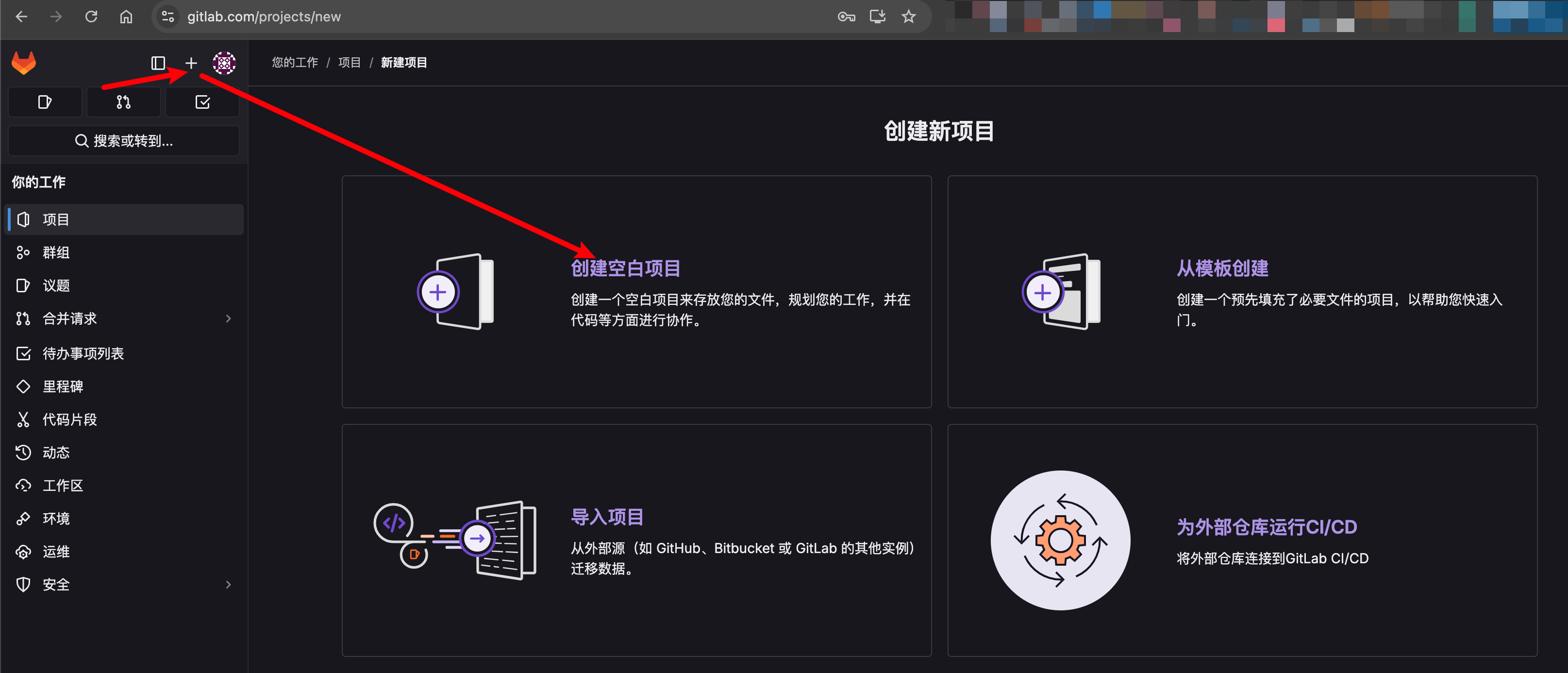
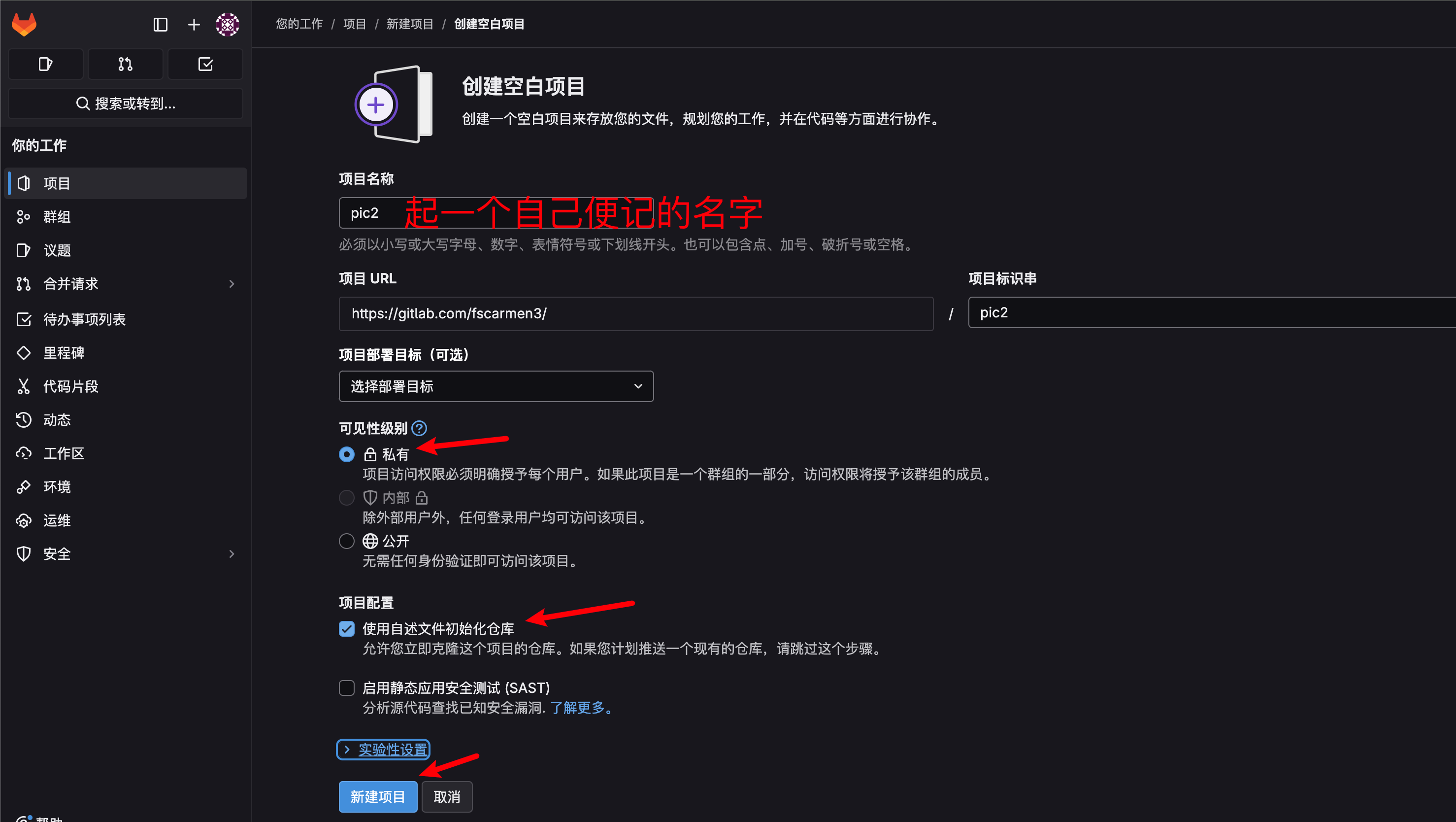
- 获取项目读写权限的 API
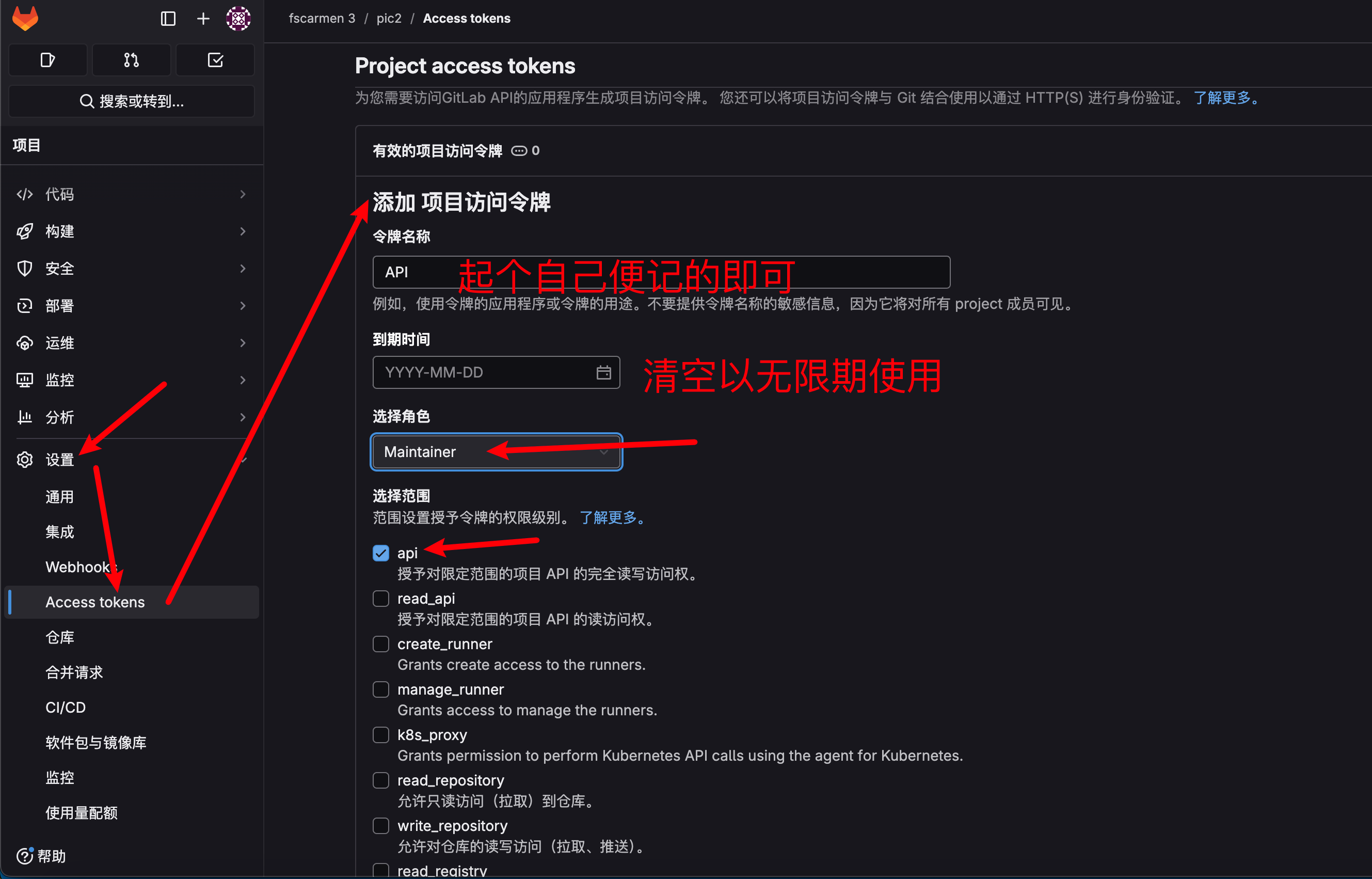
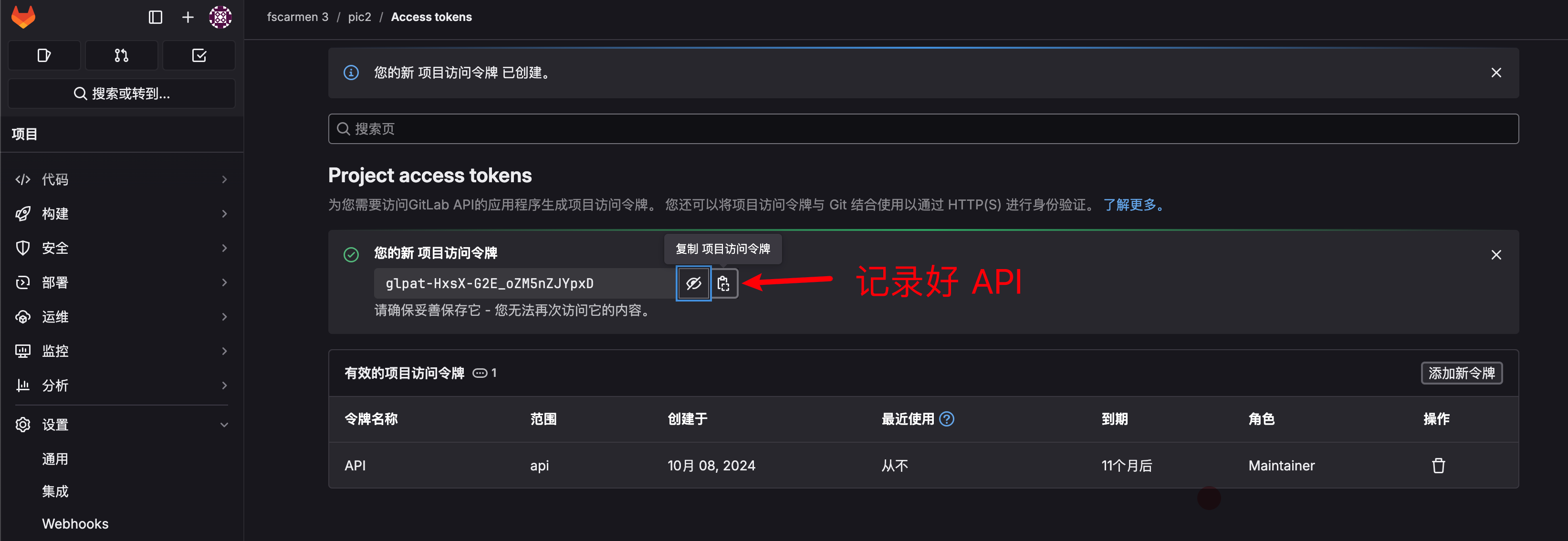
- 获取项目 ID
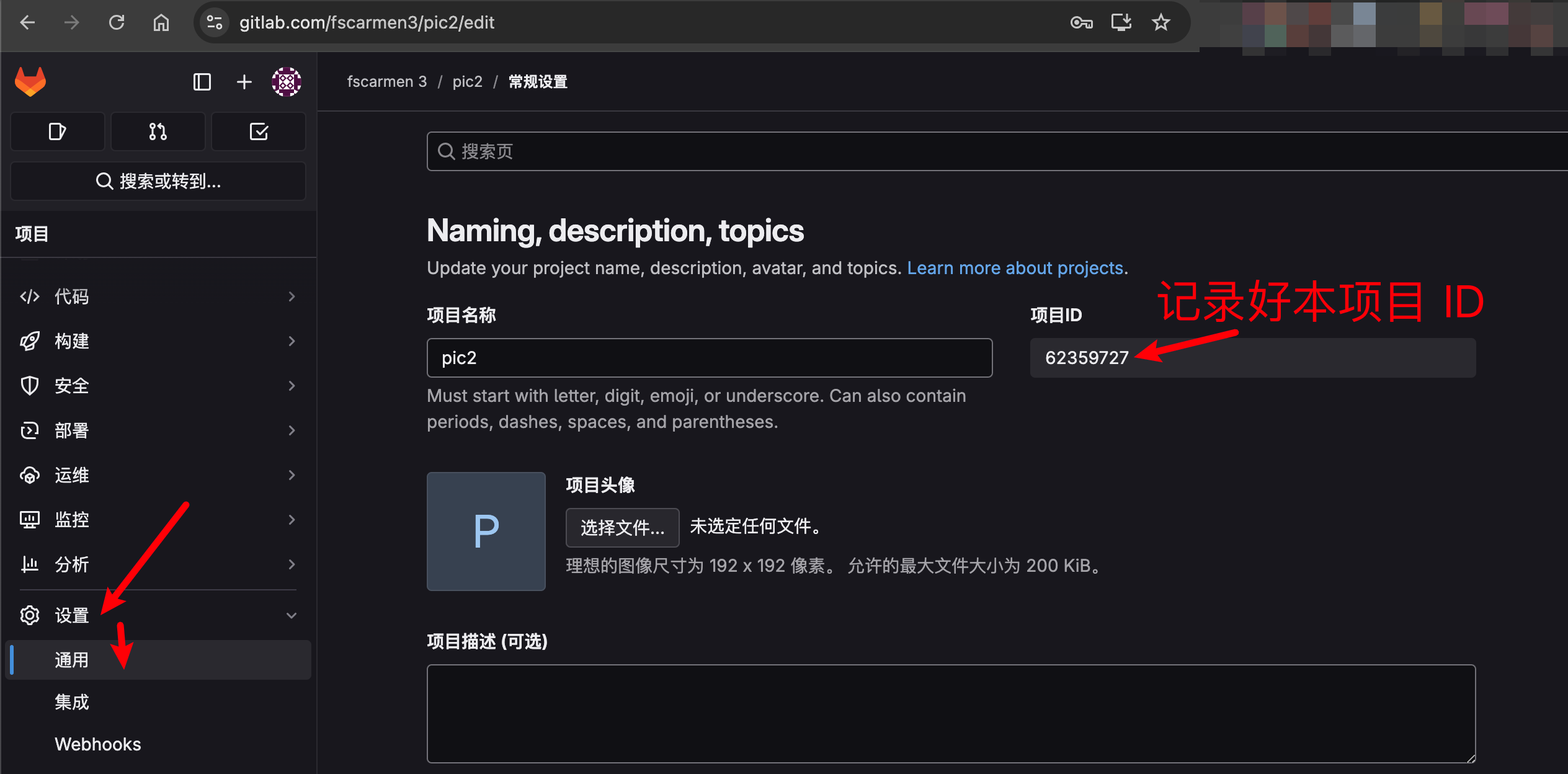
## 获取 Tinypng API Key
- 注册 Tinypng.com 账号,访问 https://tinypng.com/developers 注册
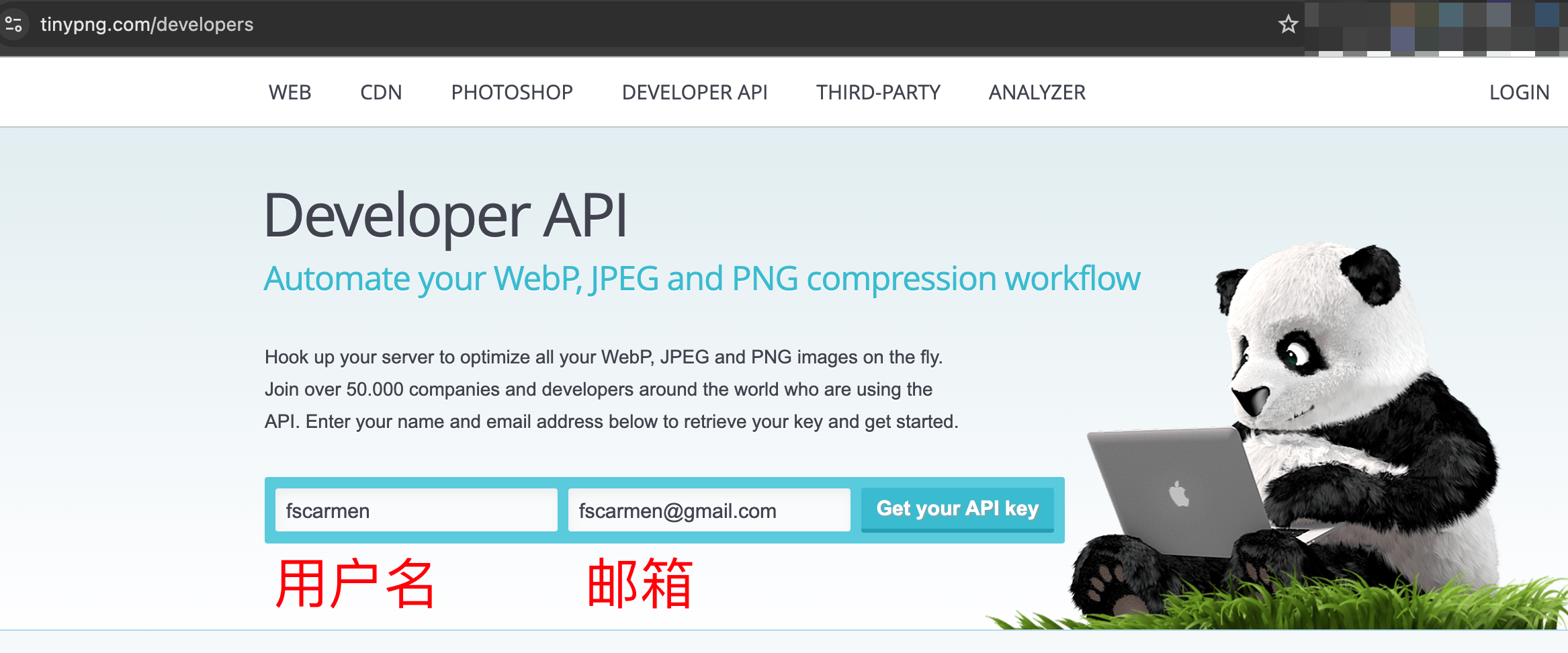
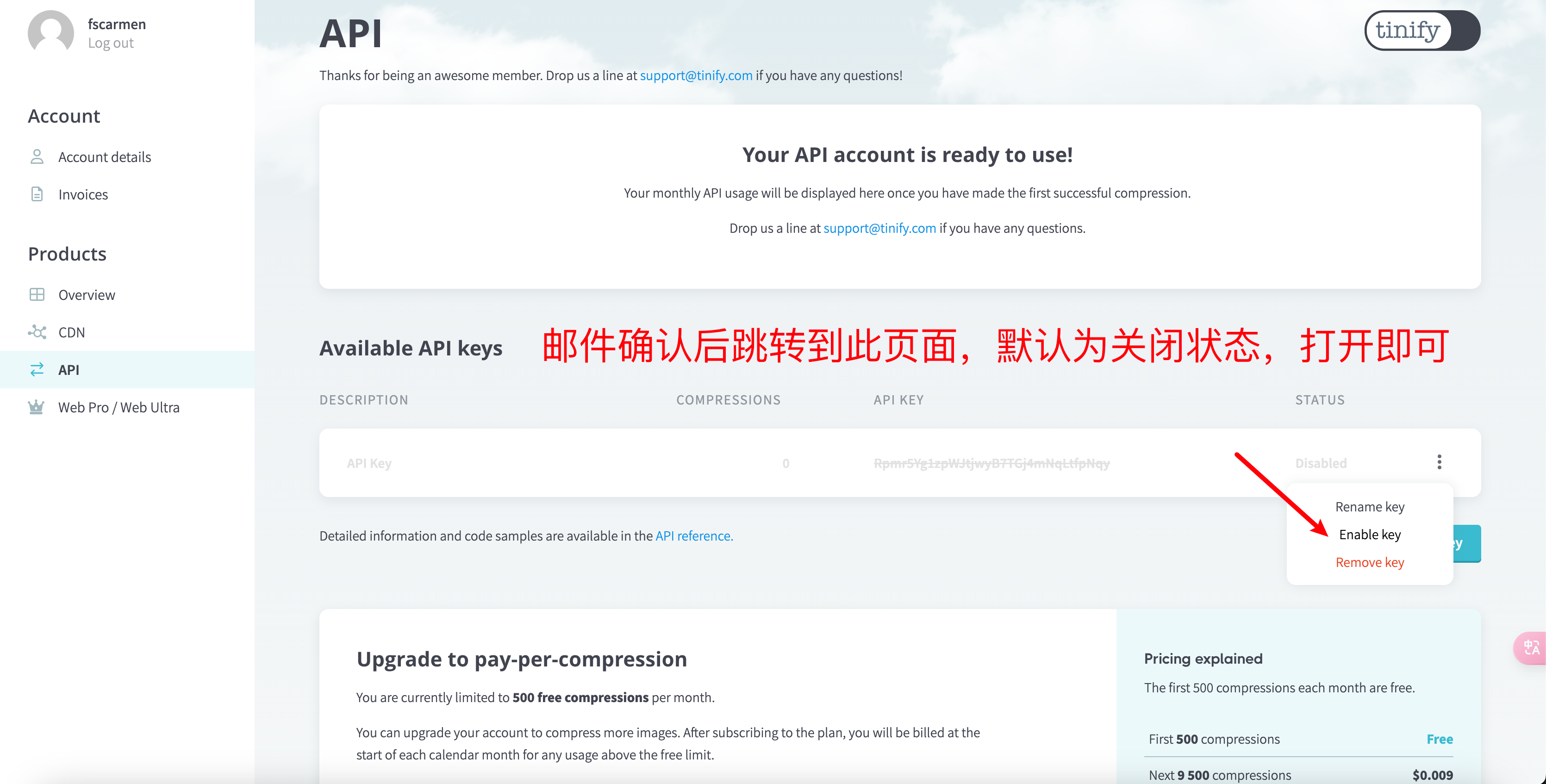
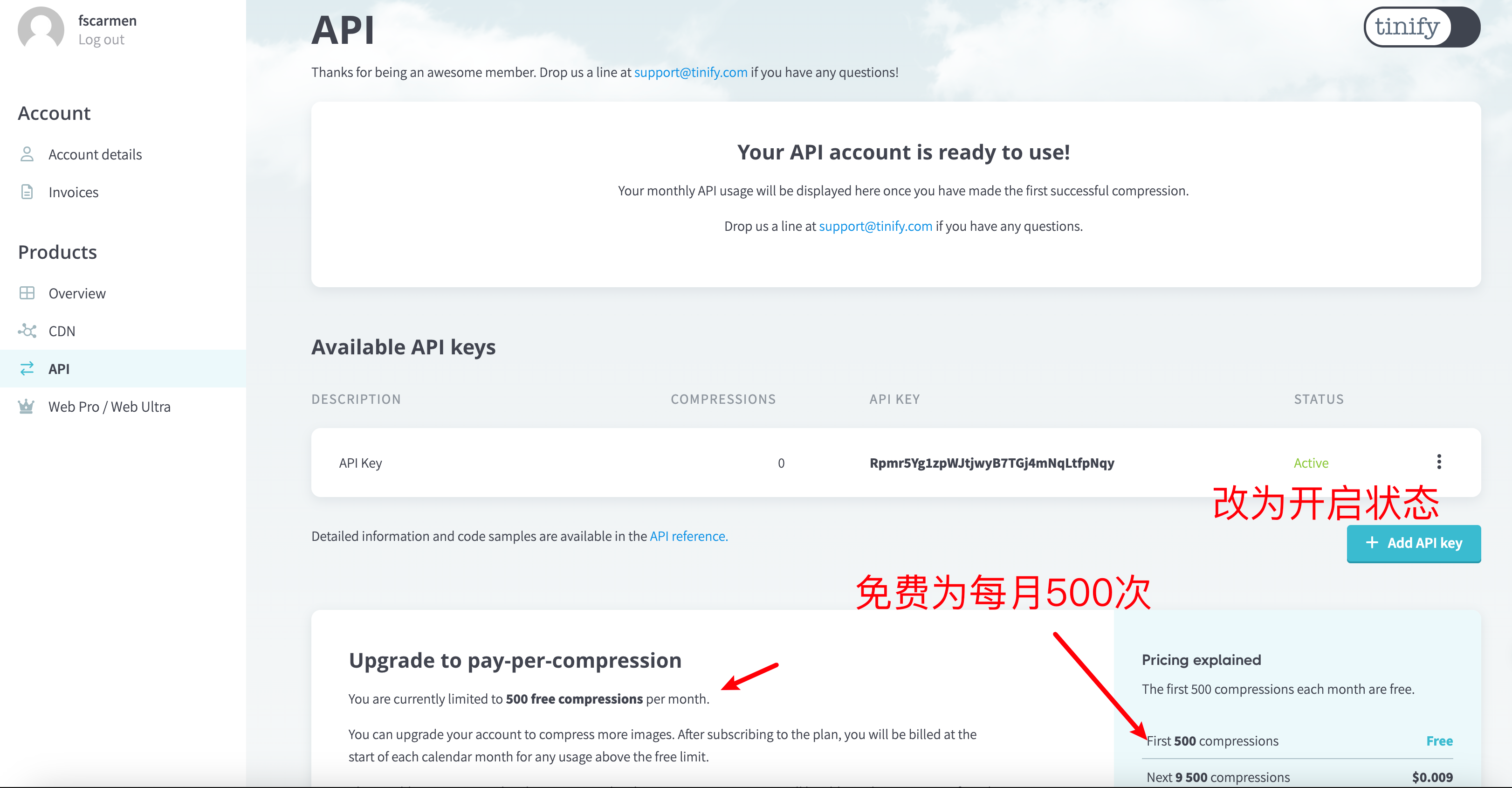
## PicGo 设置
- 安装好 PicGo 后,继续在软件里安装 picgo-plugin-compress-next 插件(此步可能需要开启科学)
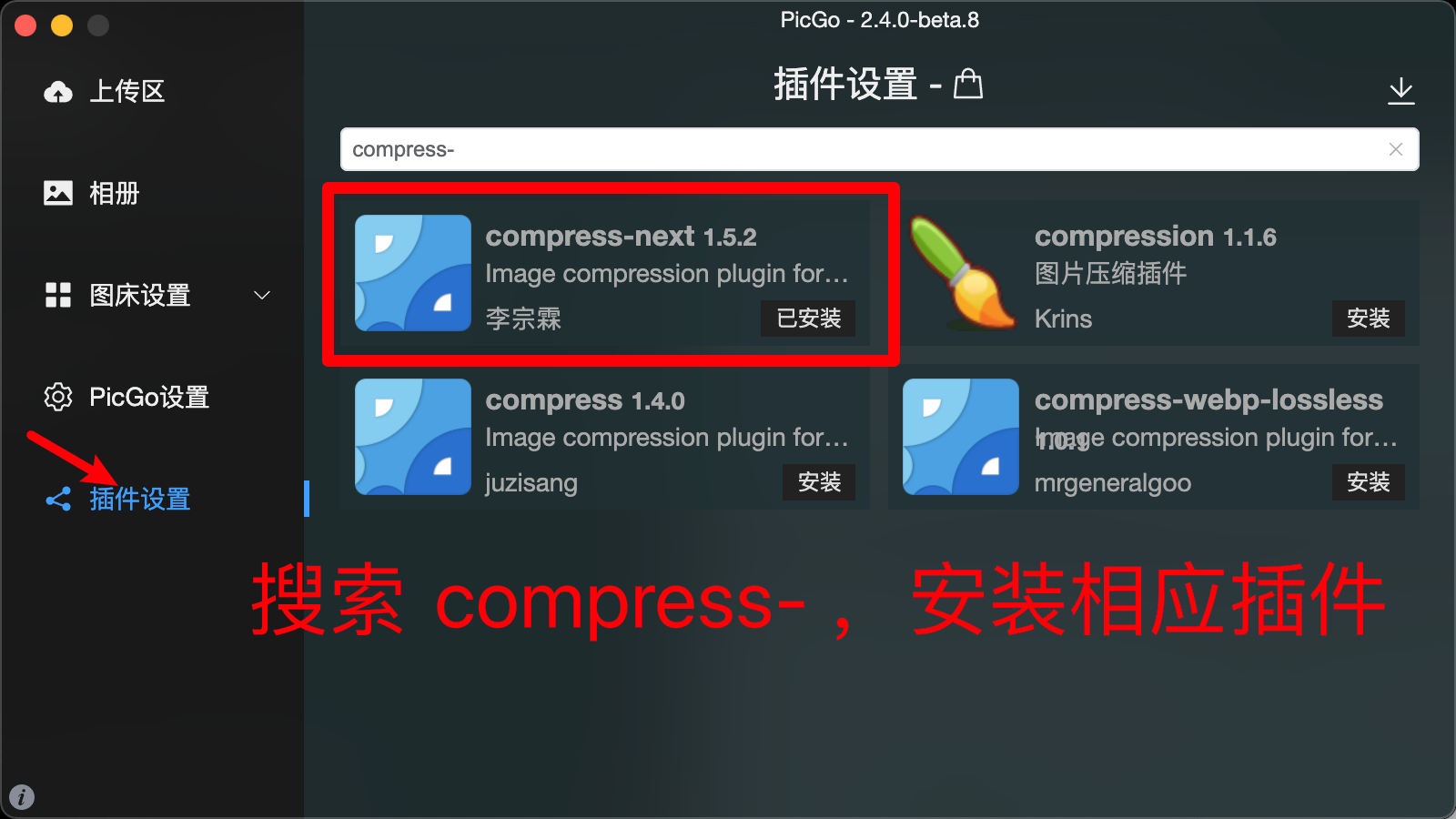
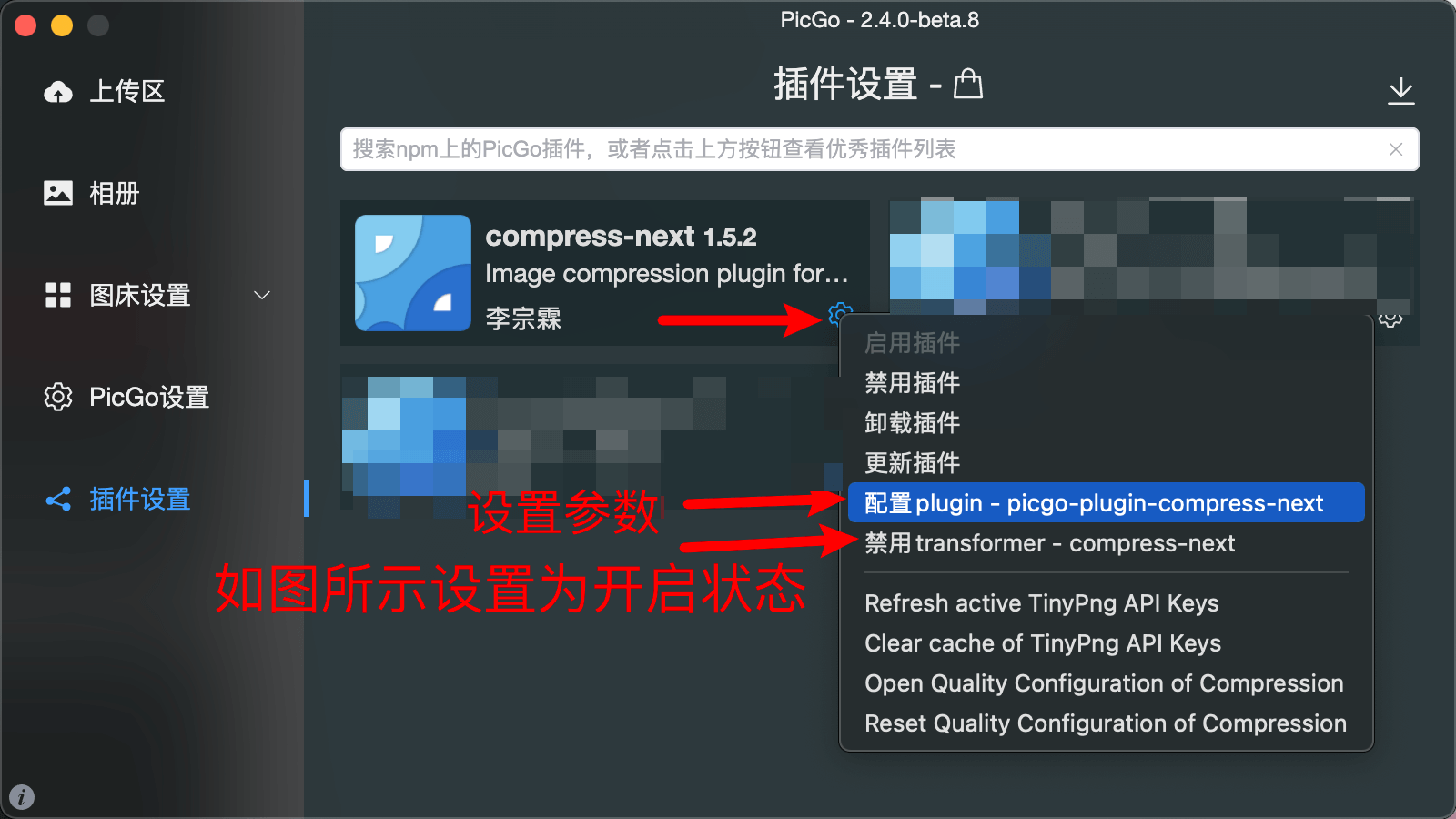
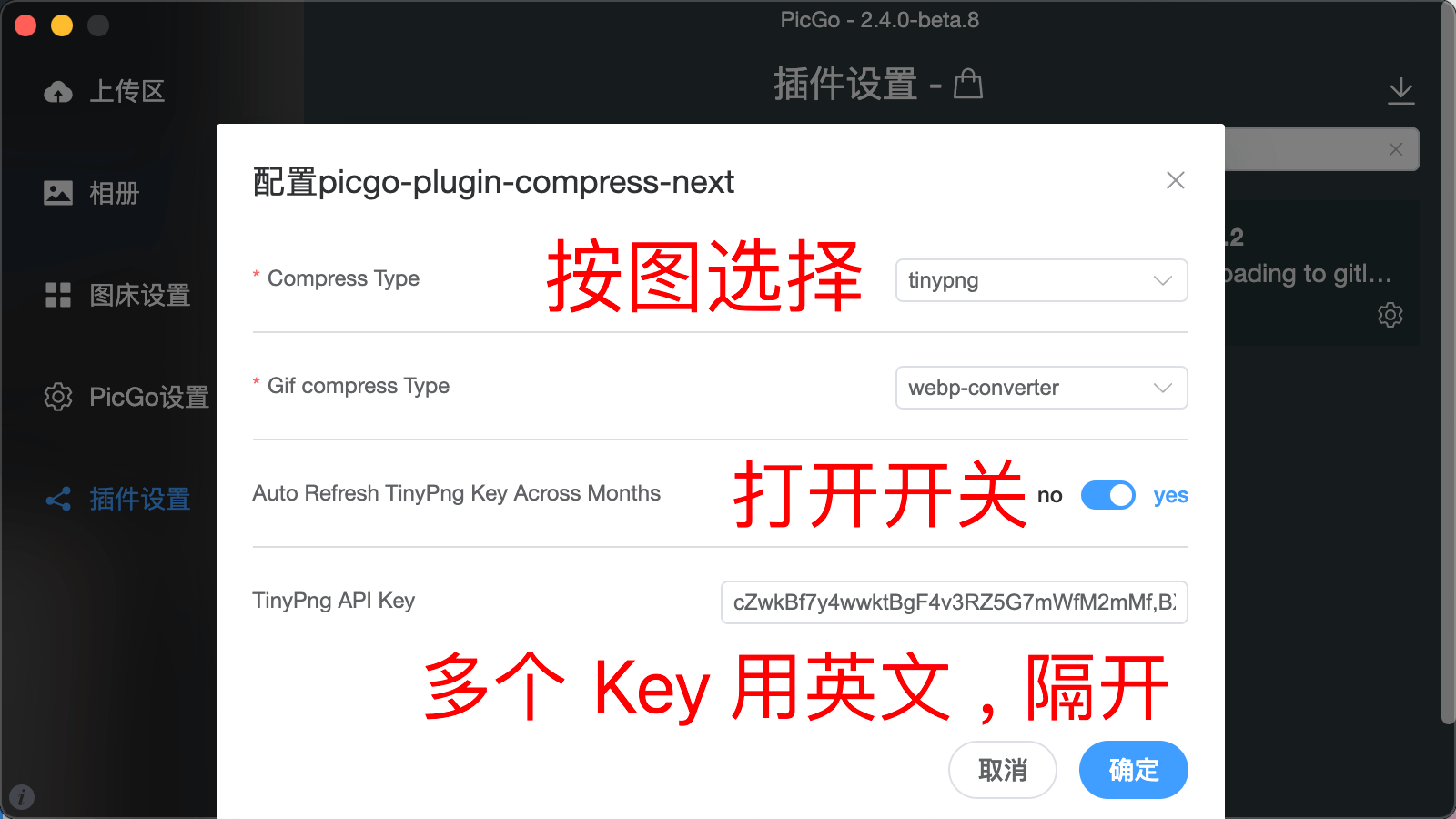
- 安装好 gitlab-file 插件(此步可能需要开启科学)
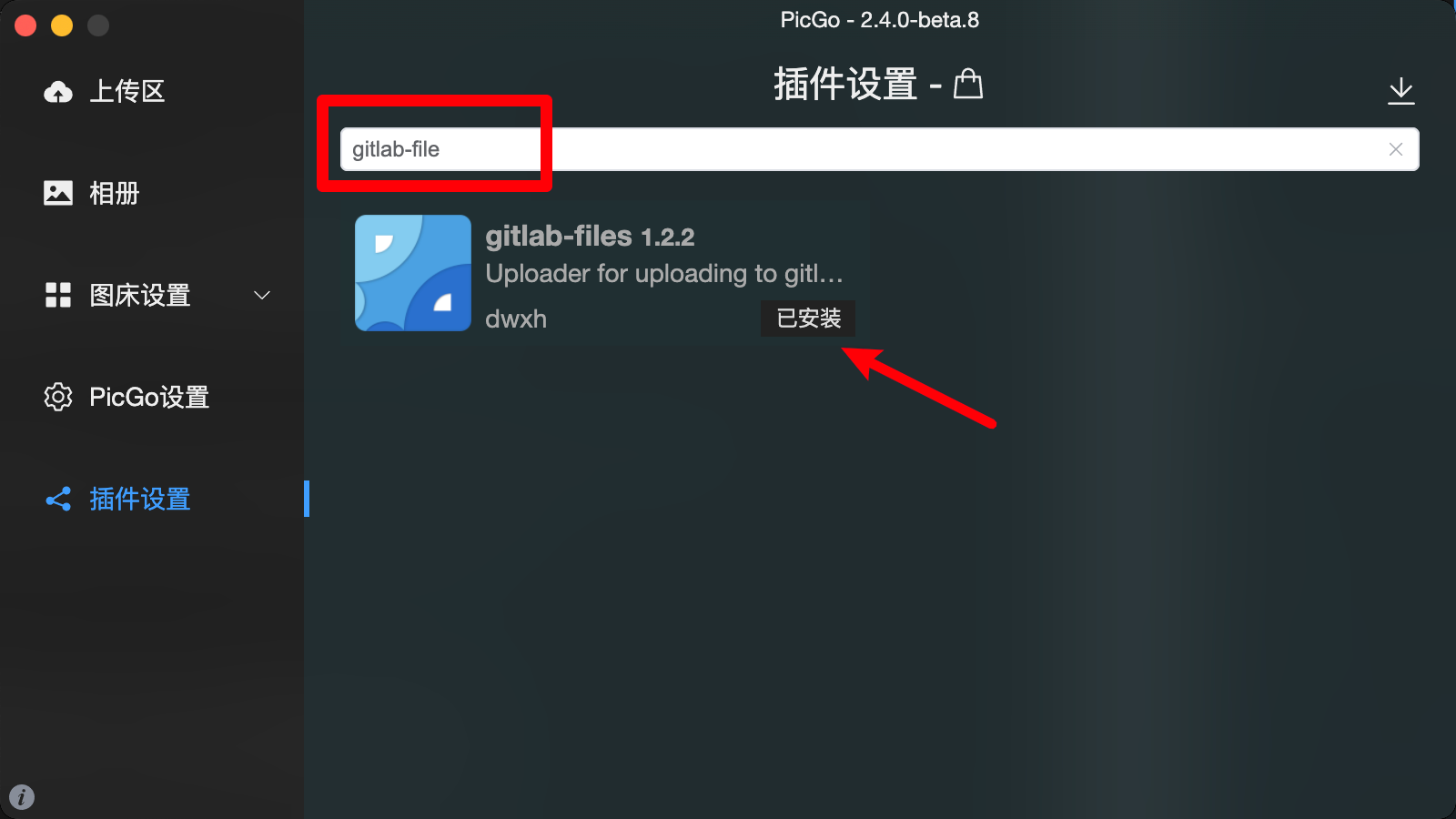
- 继续设置 PicGO 主程序
| 名称 | 介绍及配置示例 |
|-------------|----------------------|
| 图床配置名 | 起个自己便记的即可, 默认 `Default` |
| gitlab服务器地址 | `https://gitlab.com` |
| 项目id | 填写前面获取的 GitLab 项目 ID |
| 默认分支 | 填 `main`,如填其他,后面的 worker 反代要作相应的改动 | `master` |
| gitlab的token | 填写前面获取的 GitLab 项目 API (PicGo会明文保存) |
| 文件名及其路径 | `<图片存放的自定义路径>/{fileName}` |
| 上传文件的Message | `Upload {fileName} By PicGo gitlab files uploader at {year}-{month}-{day}` |
| 自定义链接格式 | `!(https://<worker 自定义域名>/<GitLab 图库项目名>/<图片存放的自定义目录,可以多层>/$fileName$extName)` |
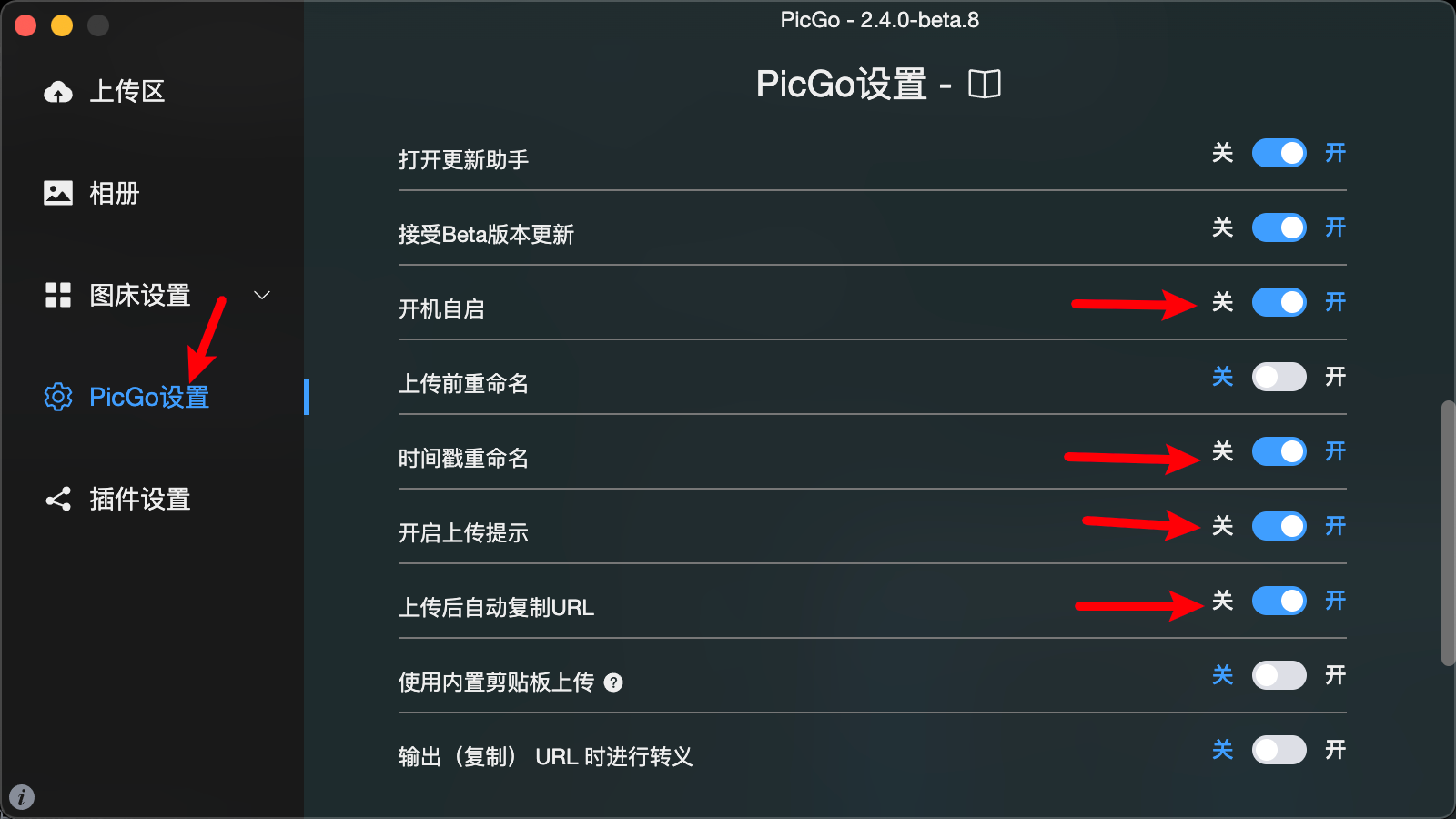
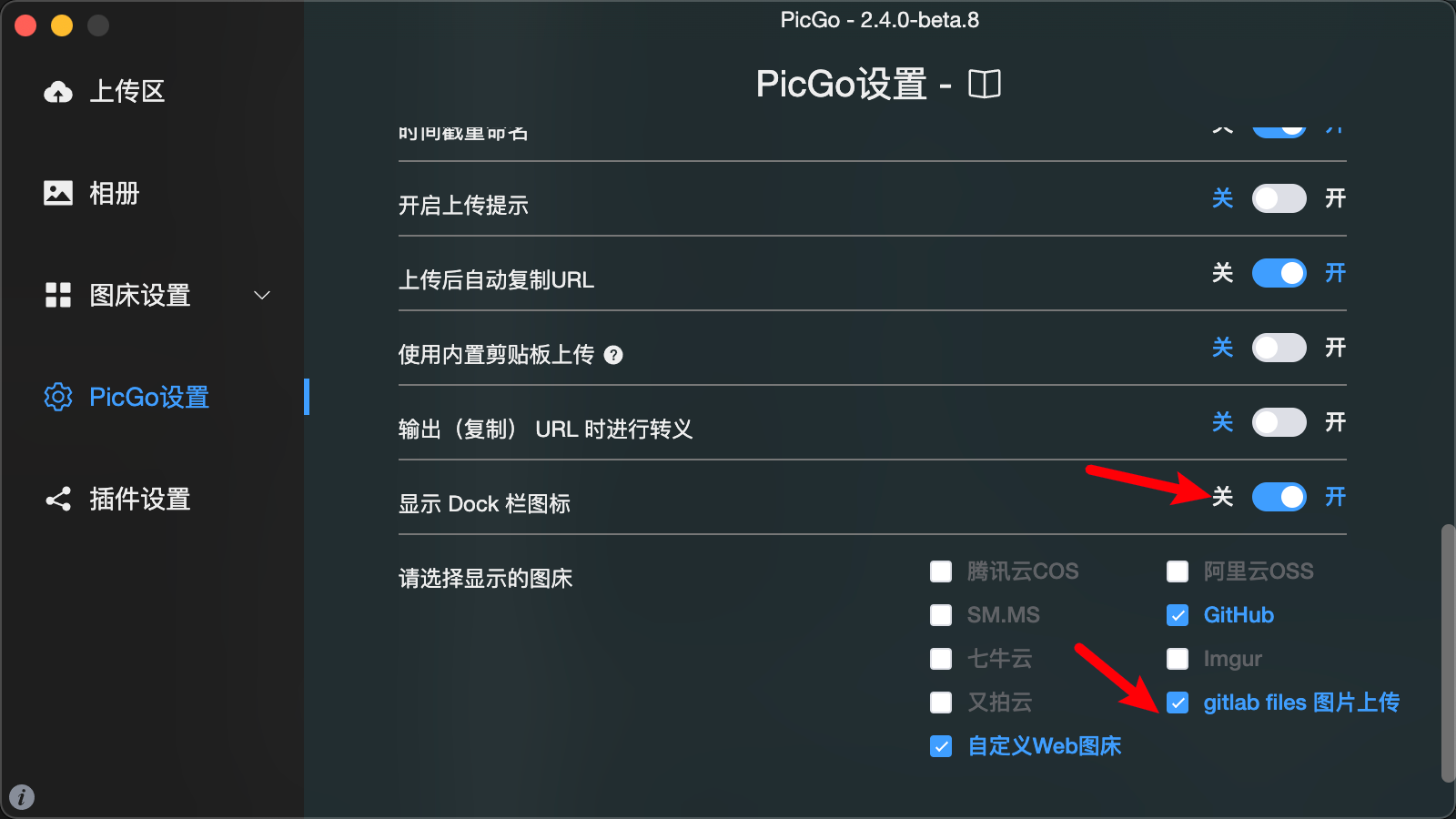
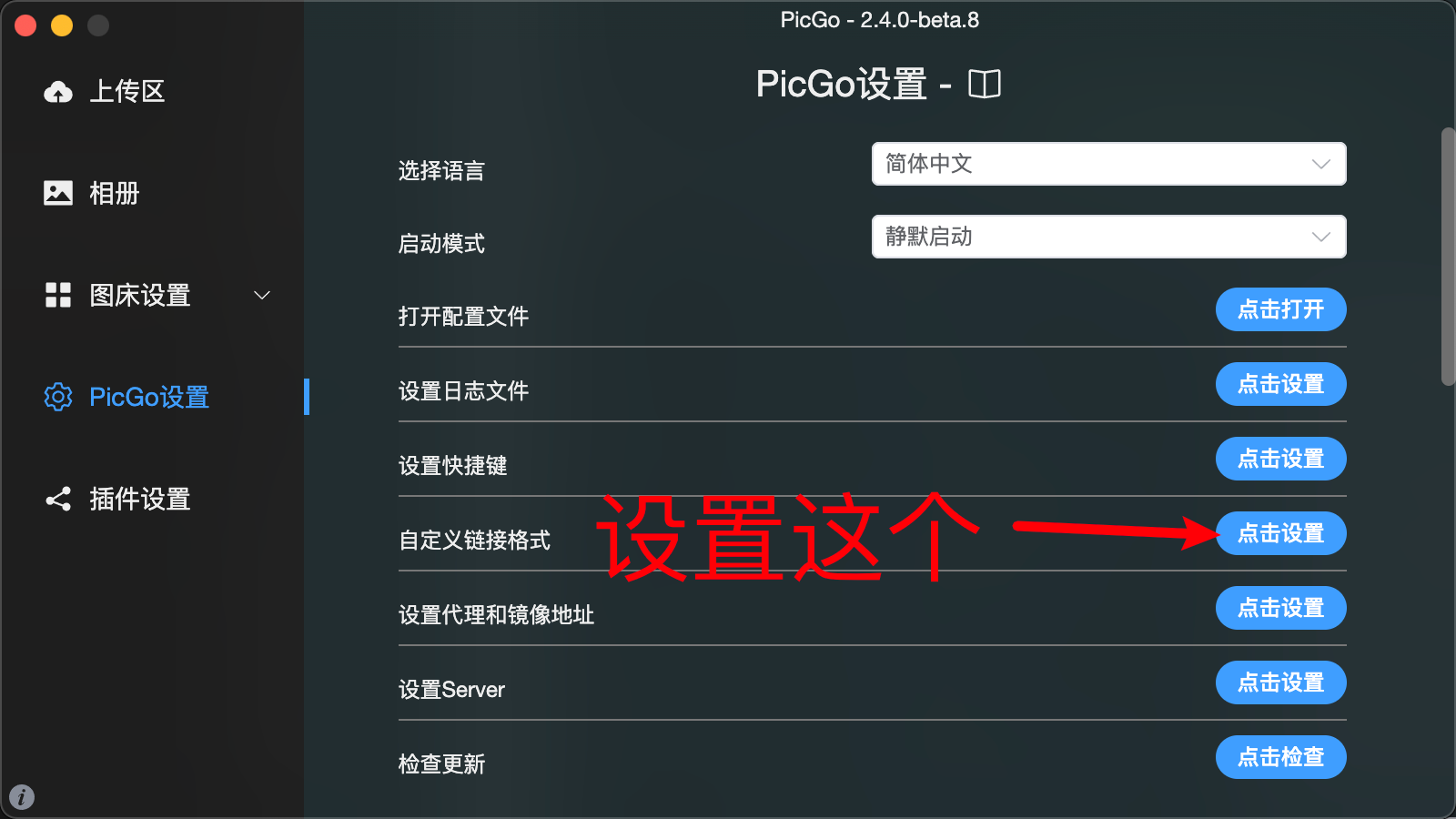
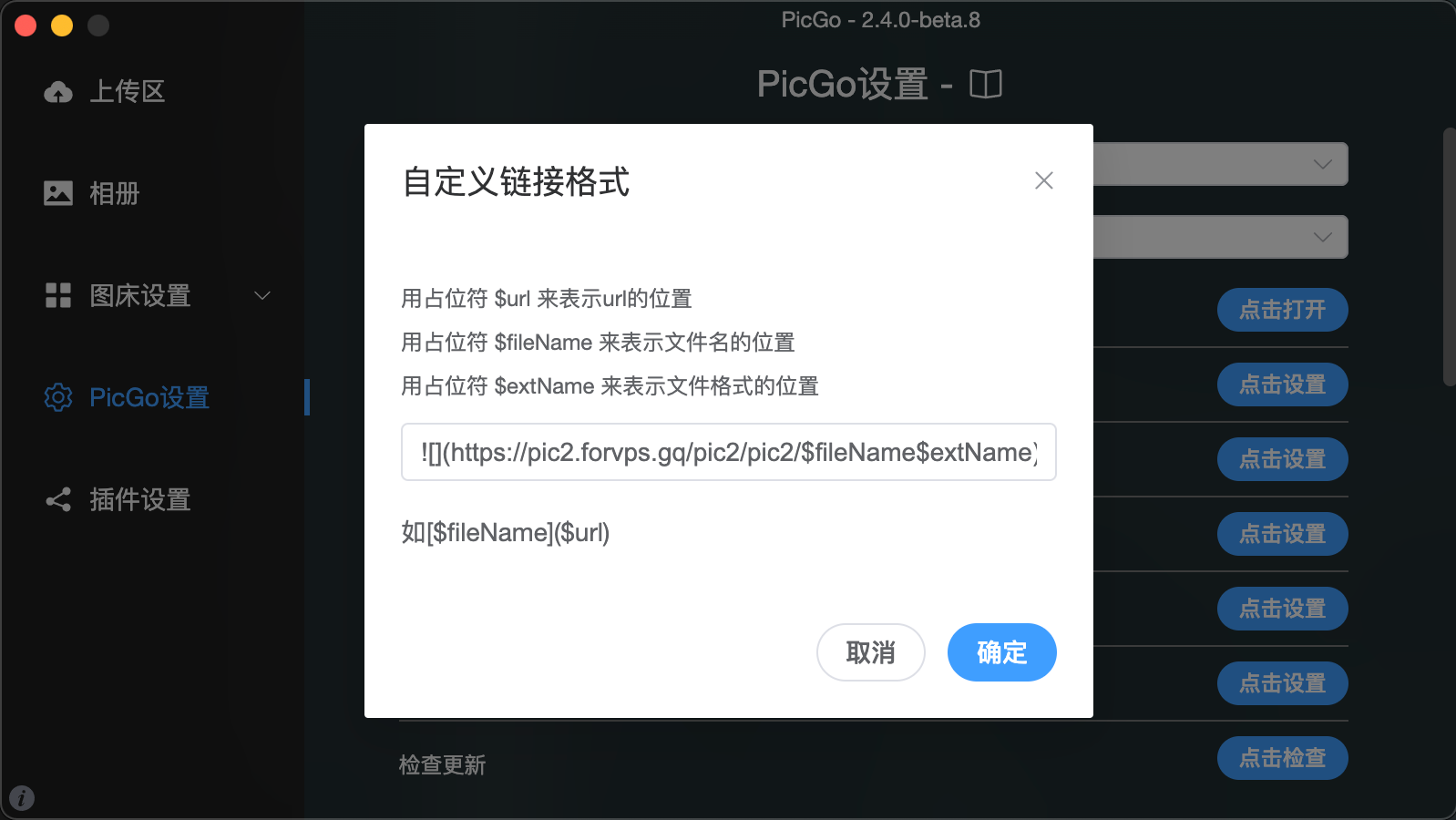
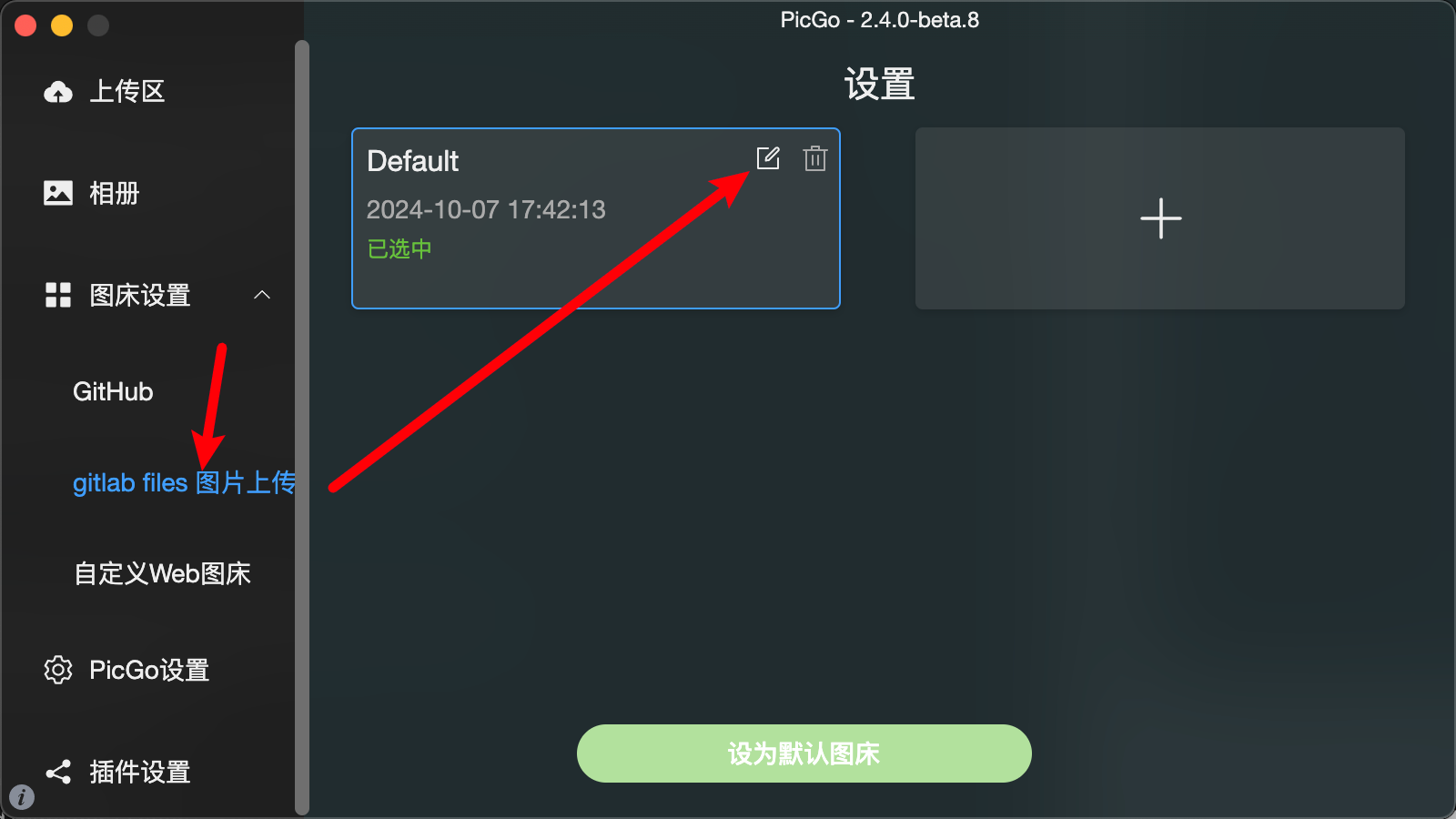
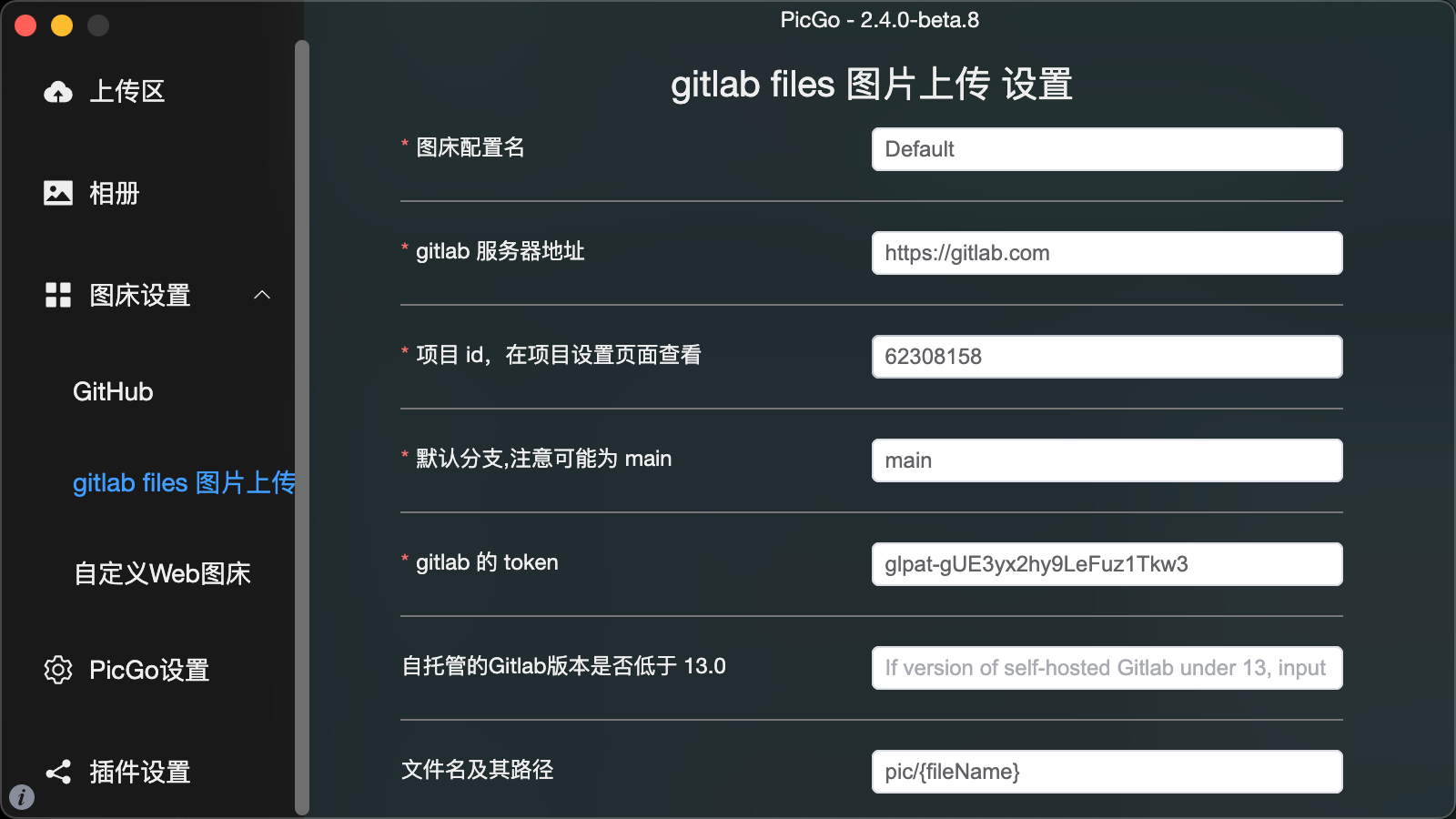
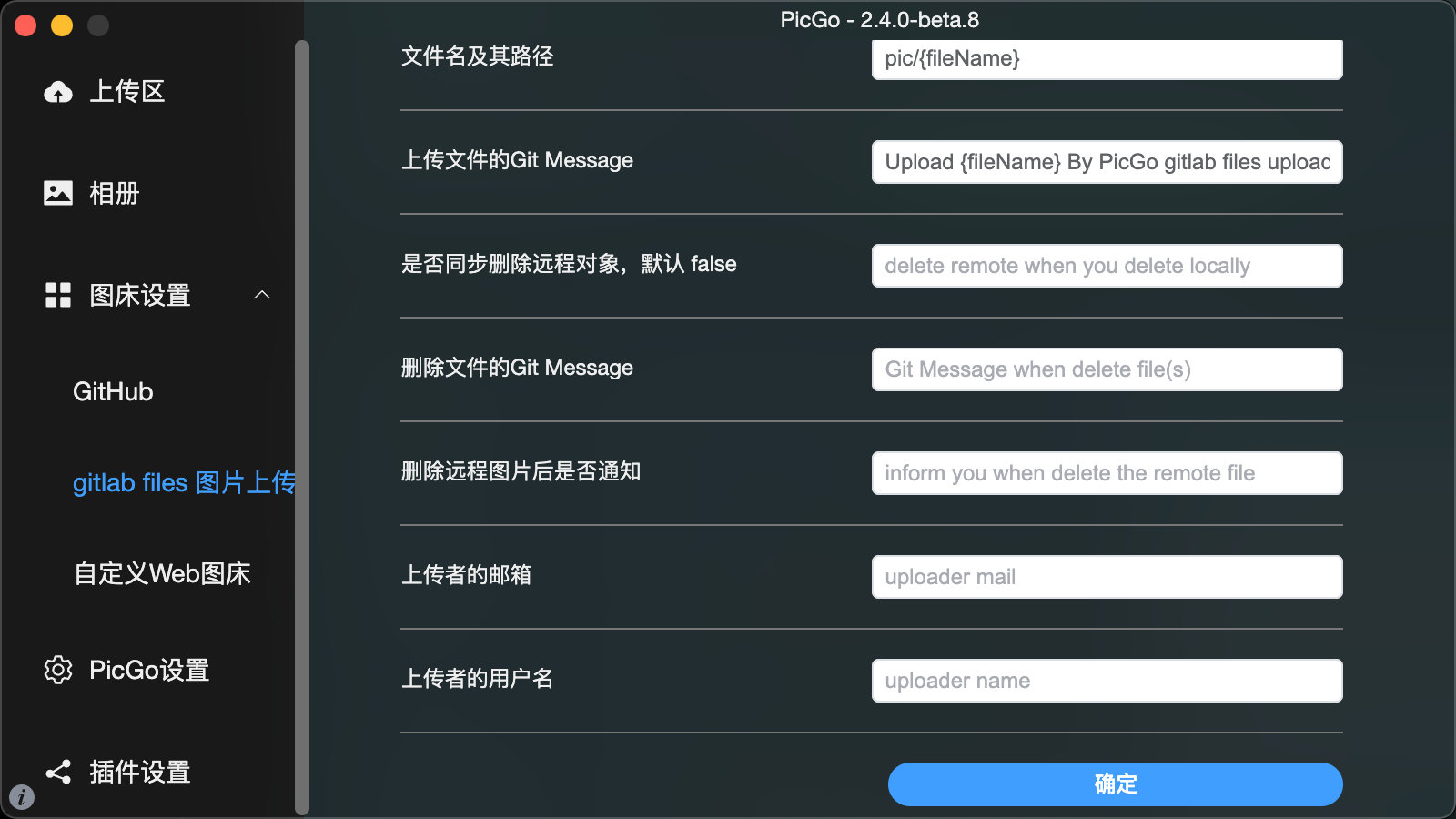
## Cloudflare 创建 worker
- 登陆 Cloudflare,访问 https://dash.cloudflare.com/ ,新建 worker
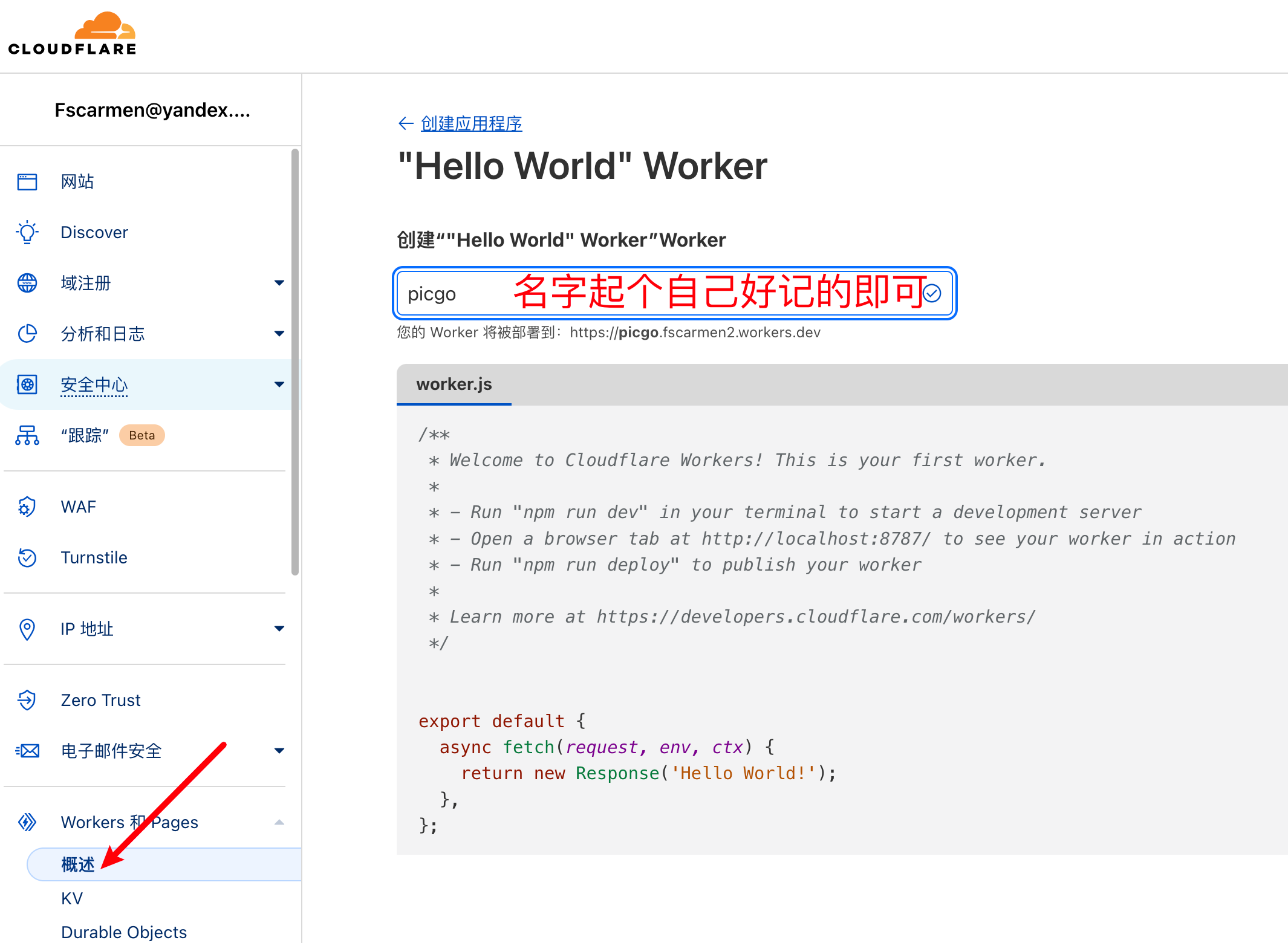
- 部署后,编辑代码,复制并按图修改相应两处位置
```
// 定义 GitLab 仓库名称、仓库 ID 和 API 令牌
const REPO_CONFIG = [
{ name: 'repoName1', id: 'repoID1', token: 'repoAPI1' },
{ name: 'repoName2', id: 'repoID2', token: 'repoAPI2' },
{ name: 'repoName3', id: 'repoID3', token: 'repoAPI3' },
];
async function handleRequest(request) {
const url = new URL(request.url);
const pathParts = url.pathname.split('/').filter(Boolean);
console.log('URL:', url.toString());
console.log('Path parts:', pathParts);
if (pathParts.length < 1) {
return new Response('Invalid URL format', { status: 400 });
}
const gitlabRepo = pathParts[0];
console.log('Requested repo:', gitlabRepo);
const repoConfig = REPO_CONFIG.find(repo => repo.name === gitlabRepo);
if (!repoConfig) {
console.log('Repository not found in config. Available repos:', REPO_CONFIG.map(r => r.name));
return new Response('Repository not found', { status: 404 });
}
const { id: gitlabRepoId, token: gitlabApiToken } = repoConfig;
// 获取剩余路径并进行编码
const remainingPath = pathParts.slice(1).join('/');
const encodedPath = encodeURIComponent(remainingPath);
console.log('Remaining path:', remainingPath);
console.log('Encoded path:', encodedPath);
// 构建 GitLab API URL
const apiUrl = `https://gitlab.com/api/v4/projects/${gitlabRepoId}/repository/files/${encodedPath}/raw?ref=main`;
console.log('GitLab API URL:', apiUrl);
try {
// 发起请求到 GitLab API
const response = await fetch(apiUrl, {
method: 'GET',
headers: {
'PRIVATE-TOKEN': gitlabApiToken
}
});
console.log('GitLab API response status:', response.status);
if (!response.ok) {
return new Response(`Error fetching from GitLab: ${response.statusText}`, { status: response.status });
}
// 返回 GitLab 的响应
const contentType = response.headers.get('Content-Type');
const body = await response.arrayBuffer();
console.log('Content-Type:', contentType);
return new Response(body, {
status: response.status,
headers: {
'Content-Type': contentType,
'Cache-Control': 'public, max-age=3600' // 缓存一小时
}
});
} catch (error) {
console.error('Error:', error);
return new Response(`An error occurred: ${error.message}`, { status: 500 });
}
}
addEventListener('fetch', event => {
event.respondWith(handleRequest(event.request));
});
```
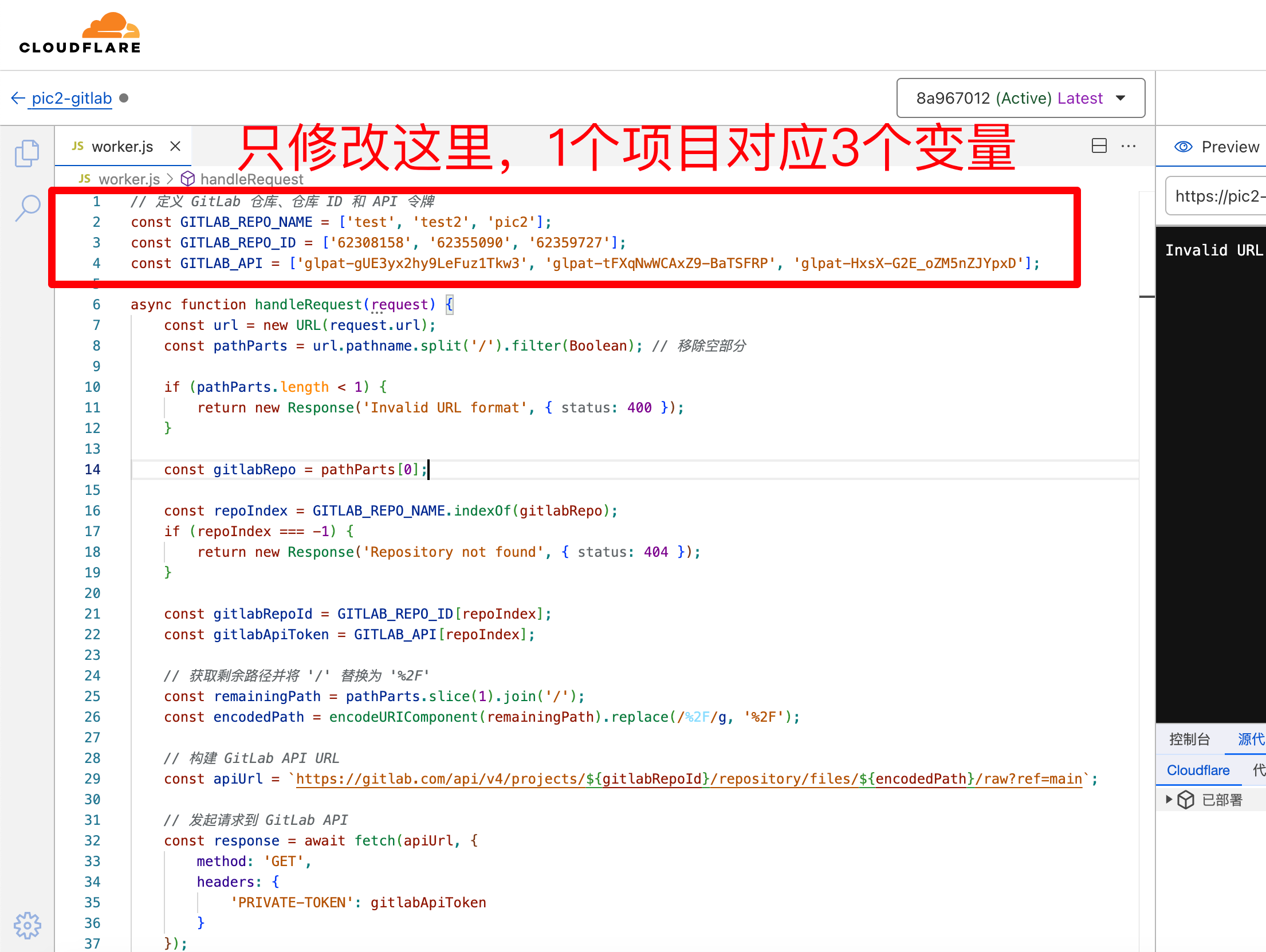
- 添加自定义域名,可以用 worker 给的域名 `https://<workerName>.<cloudflareUser>.workers.dev` 先试试
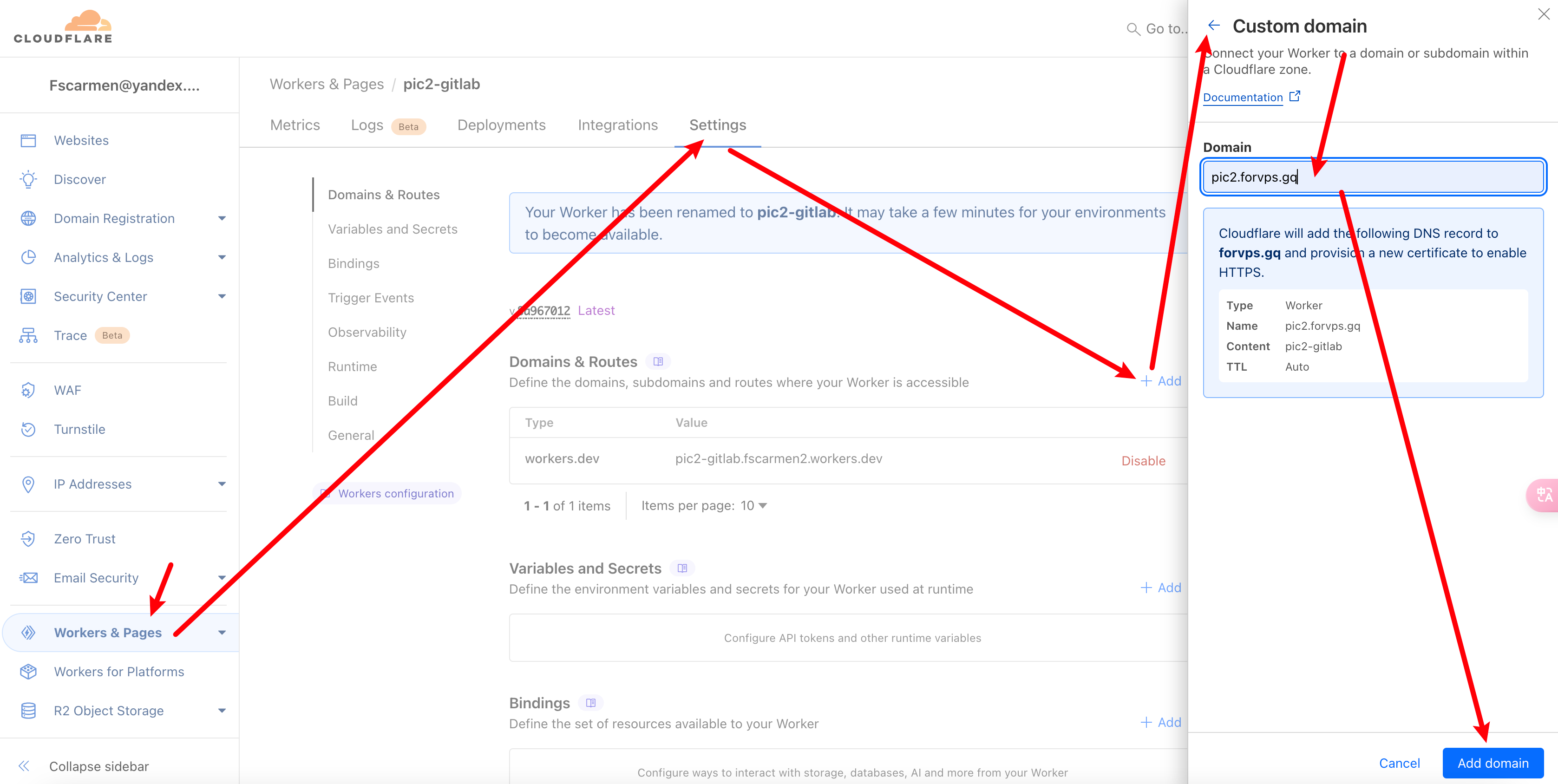
# 正式使用流程
## 截图
- 使用 Snipaste 进行截图到粘贴板,可以使用快捷键 (默认 Ctrl + F1)
## 上传图片
- 通过 PicGo 上传图片到 GitHub,可以使用快捷键(默认 Ctrl + Shift + P)或拖拽图片到 PicGo 界面
- 上传成功进度条是蓝色的,如果是红色,请检查设置是否有误。上传成功后自定义域名链接会自动在粘贴板
- 在相应的场景 Blog 或者论坛等地址粘贴出来
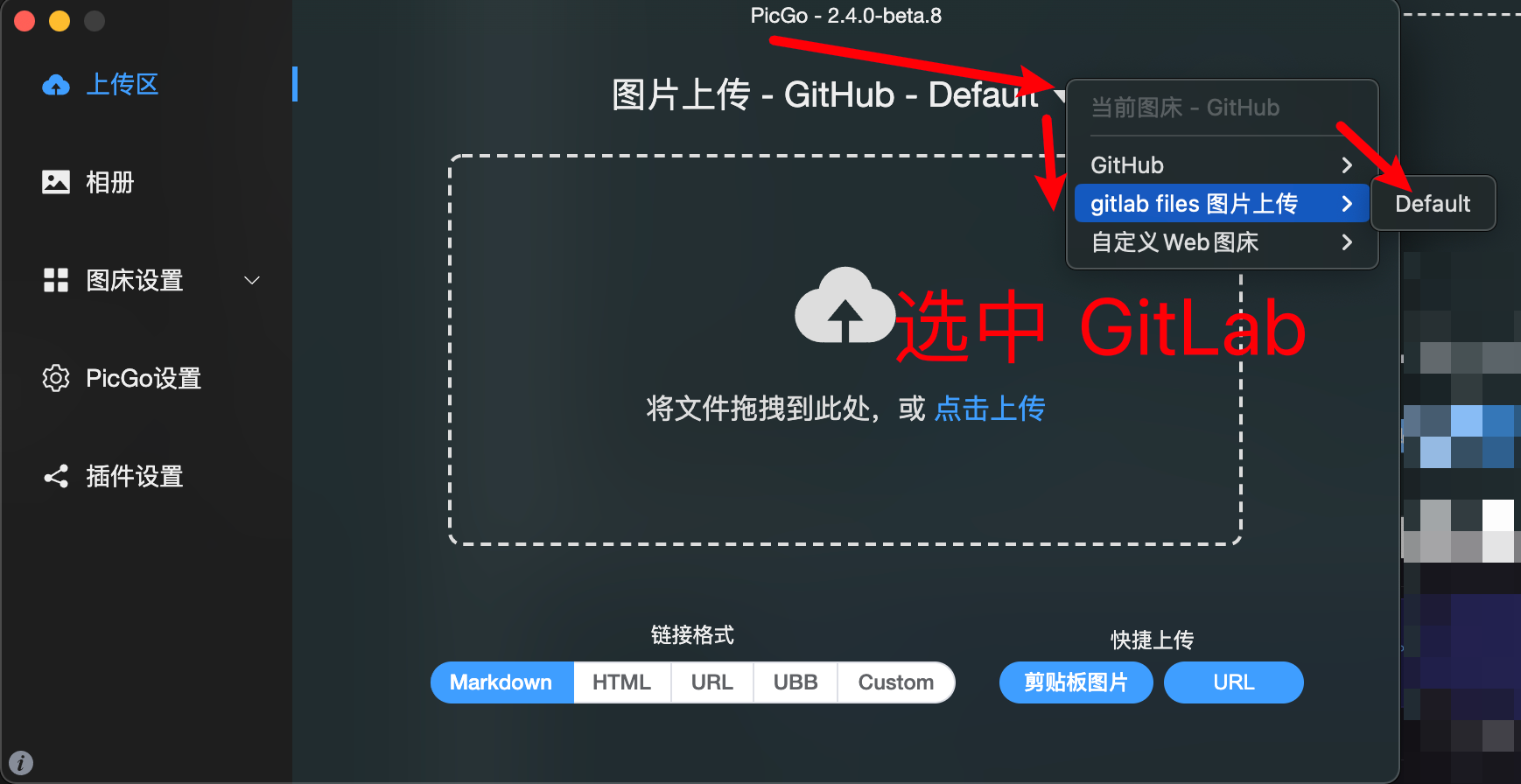
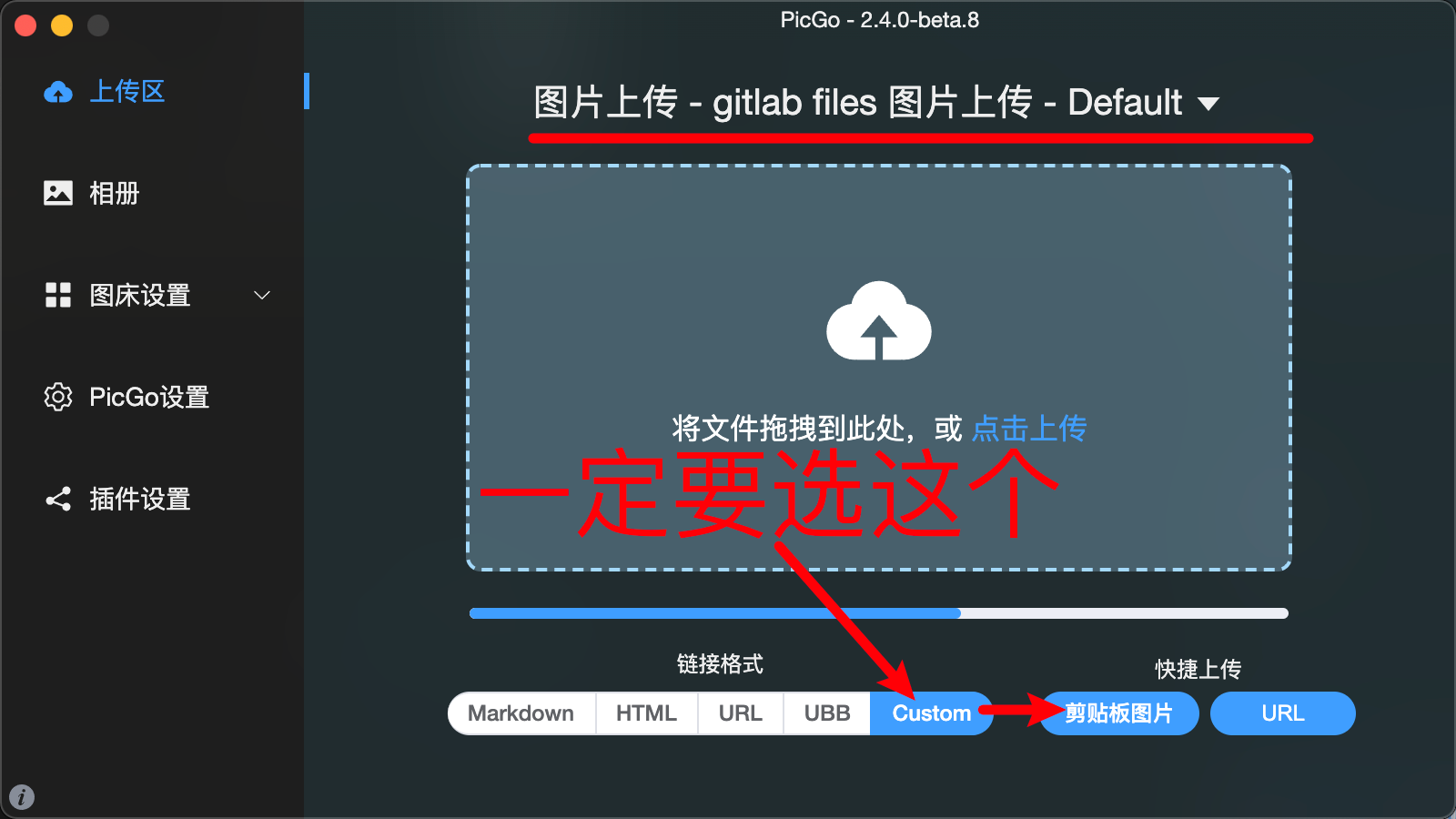
# 实时备份到 GitHub (可选)
## Github 设置
* 登陆 GitHub,创建备份项目库,访问 https://github.com/new
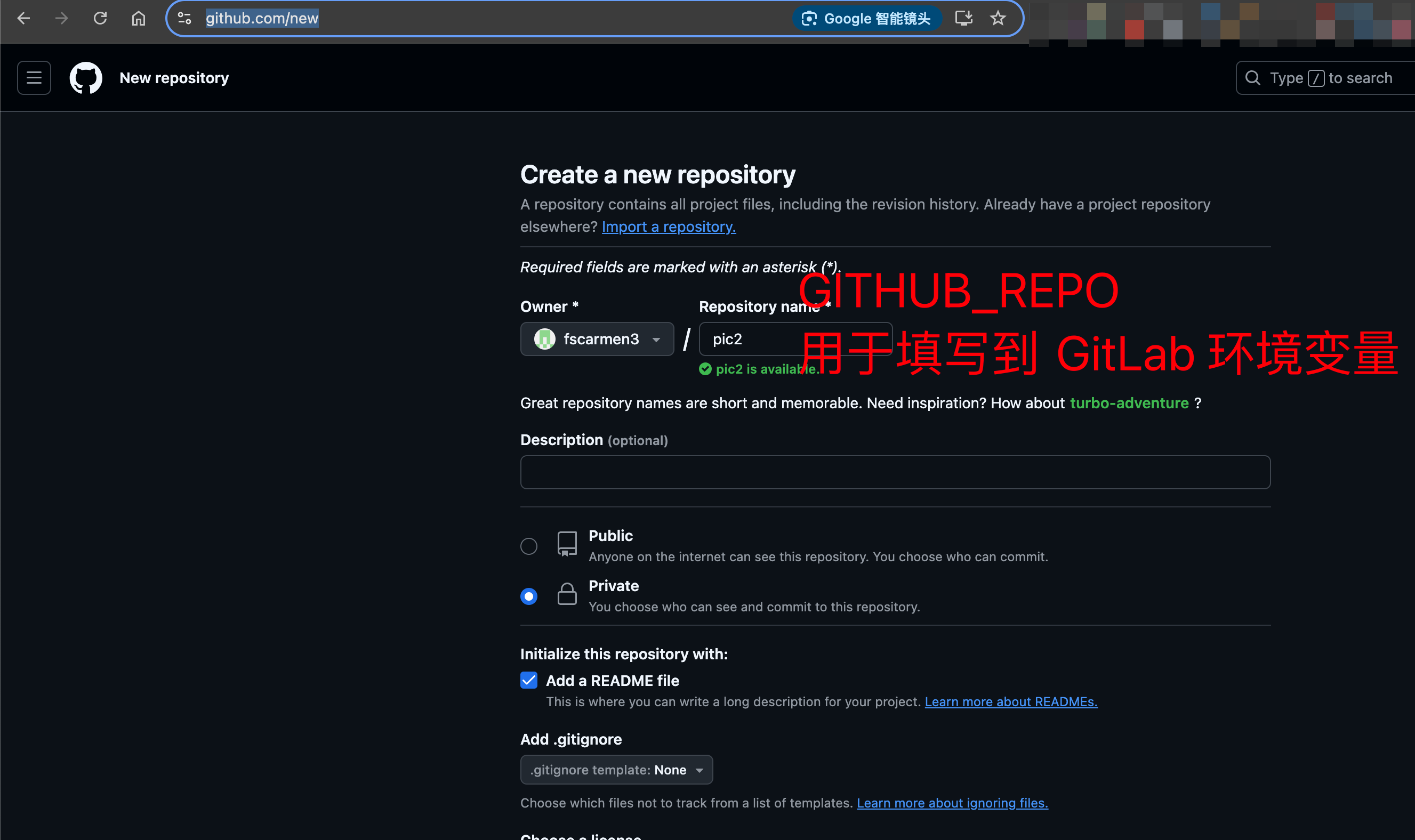
* 访问 https://github.com/settings/tokens?type=beta 获取 PAT
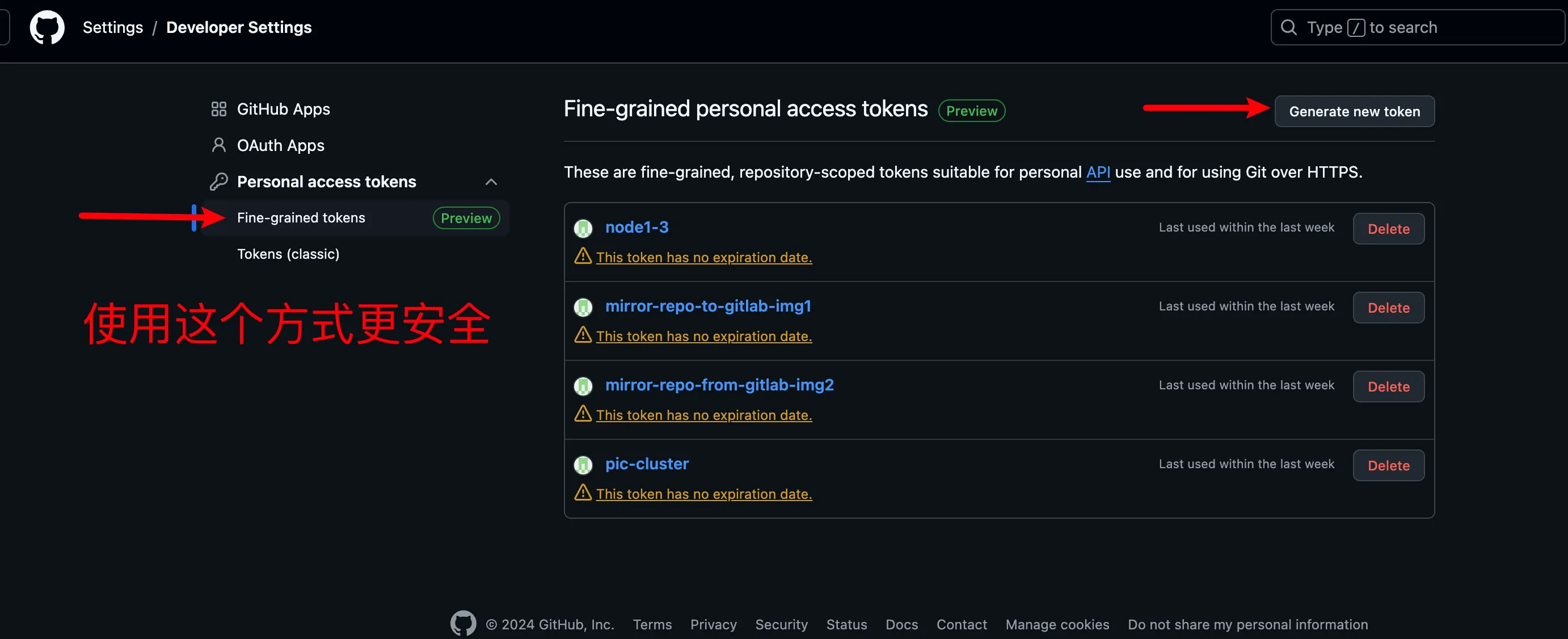
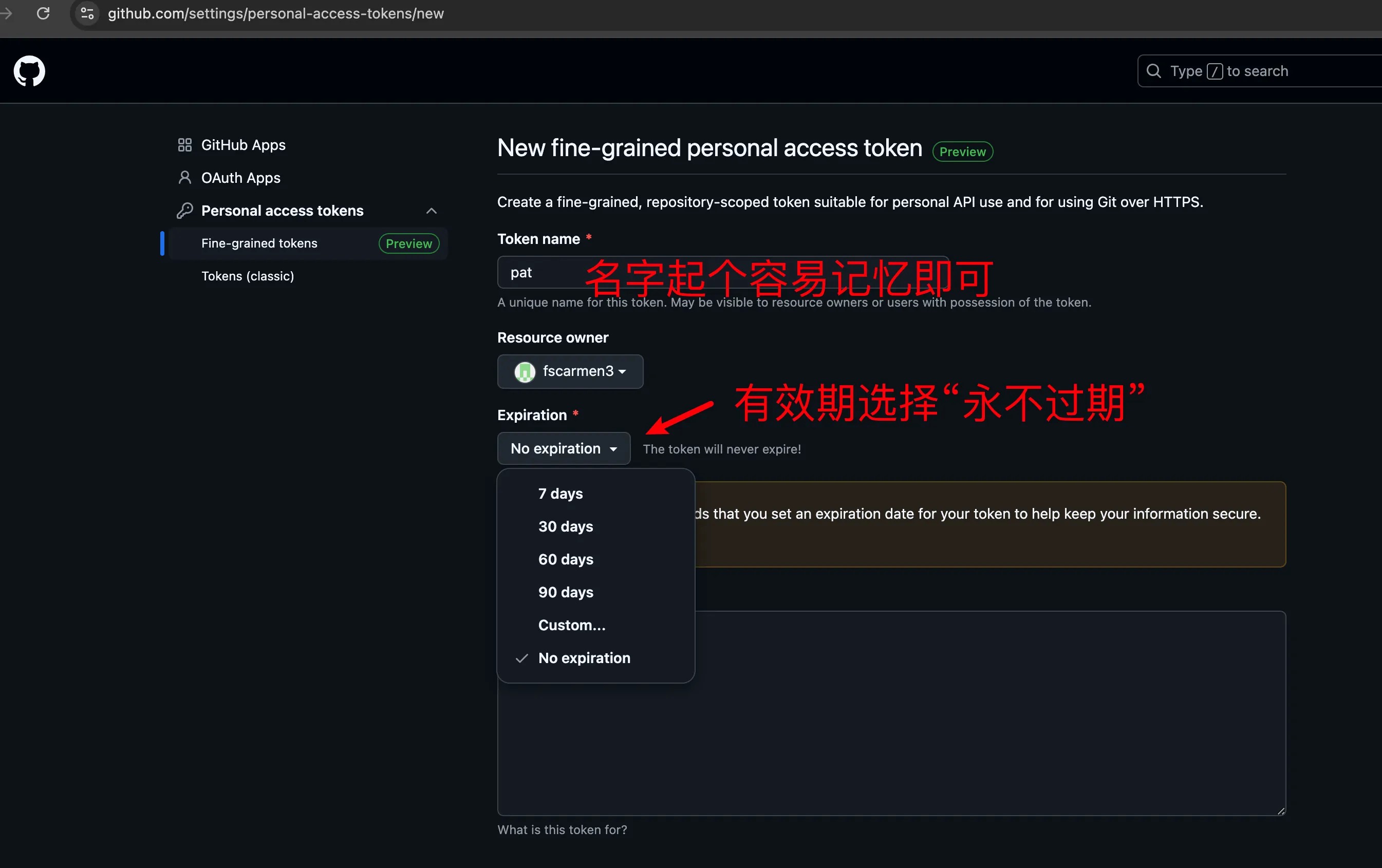
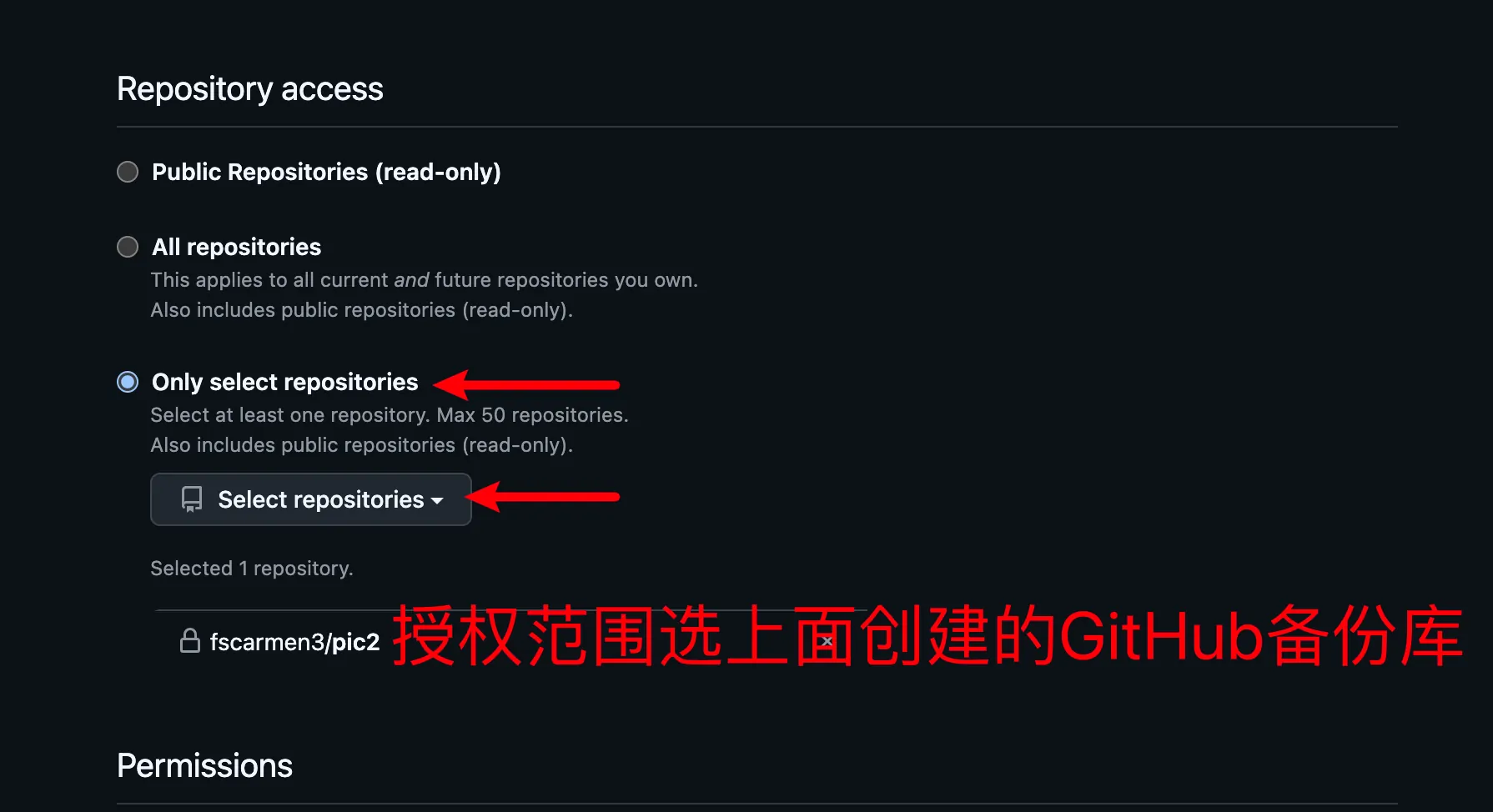
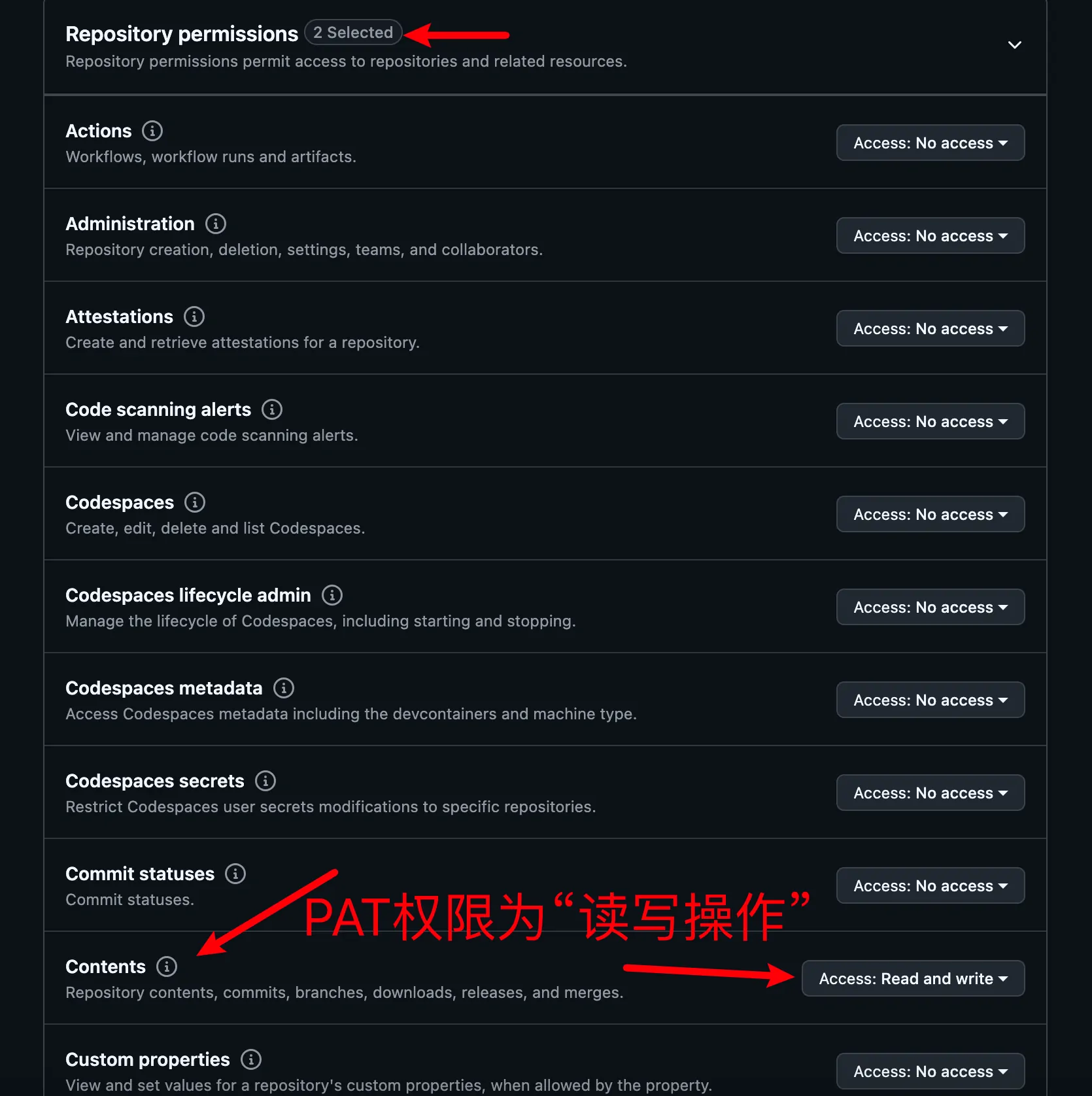
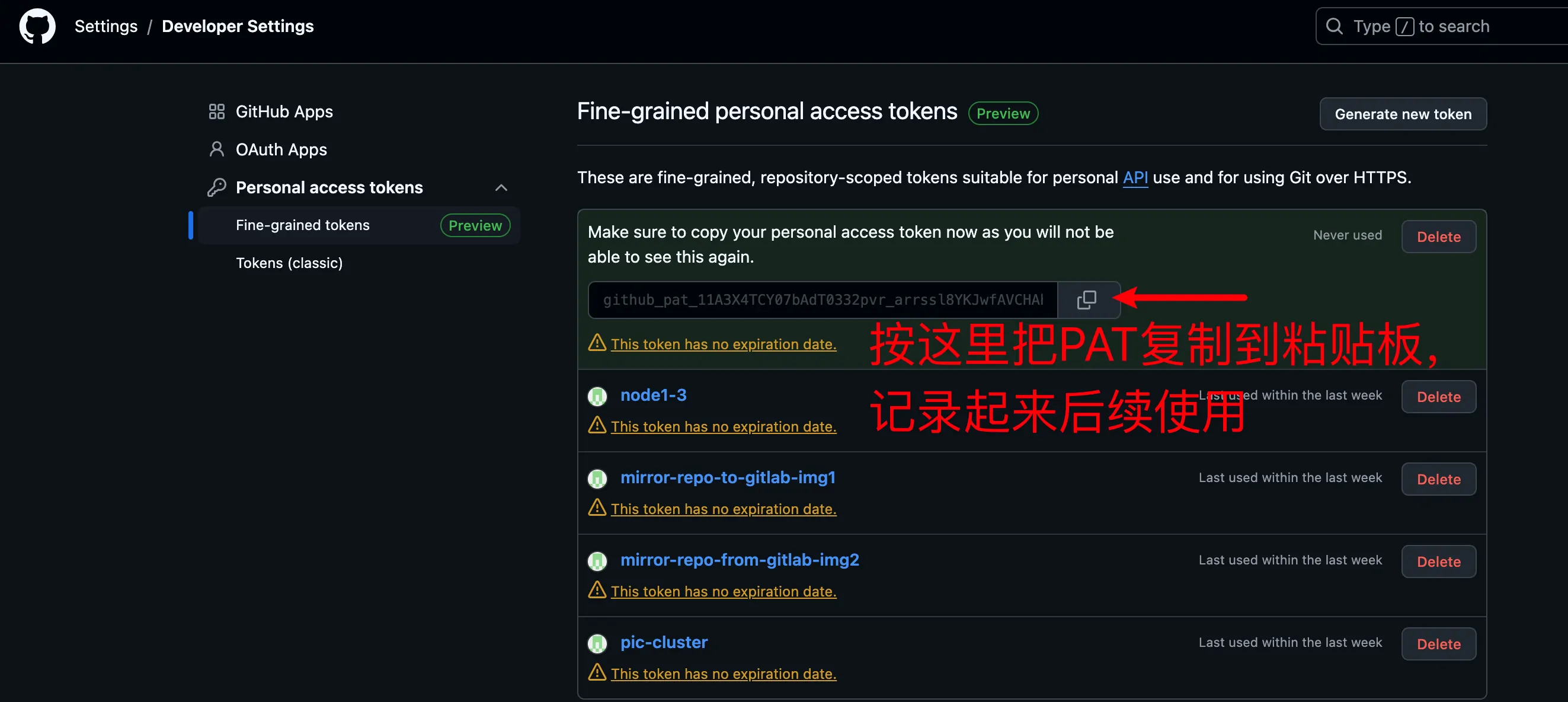
## Gitlab 设置
有两个方法,选其中一种即可:1.使用 GitLab 平台的镜像功能(推荐); 2.使用 CI/CD 工作流
### 方式1:GitLab 平台的镜像功能
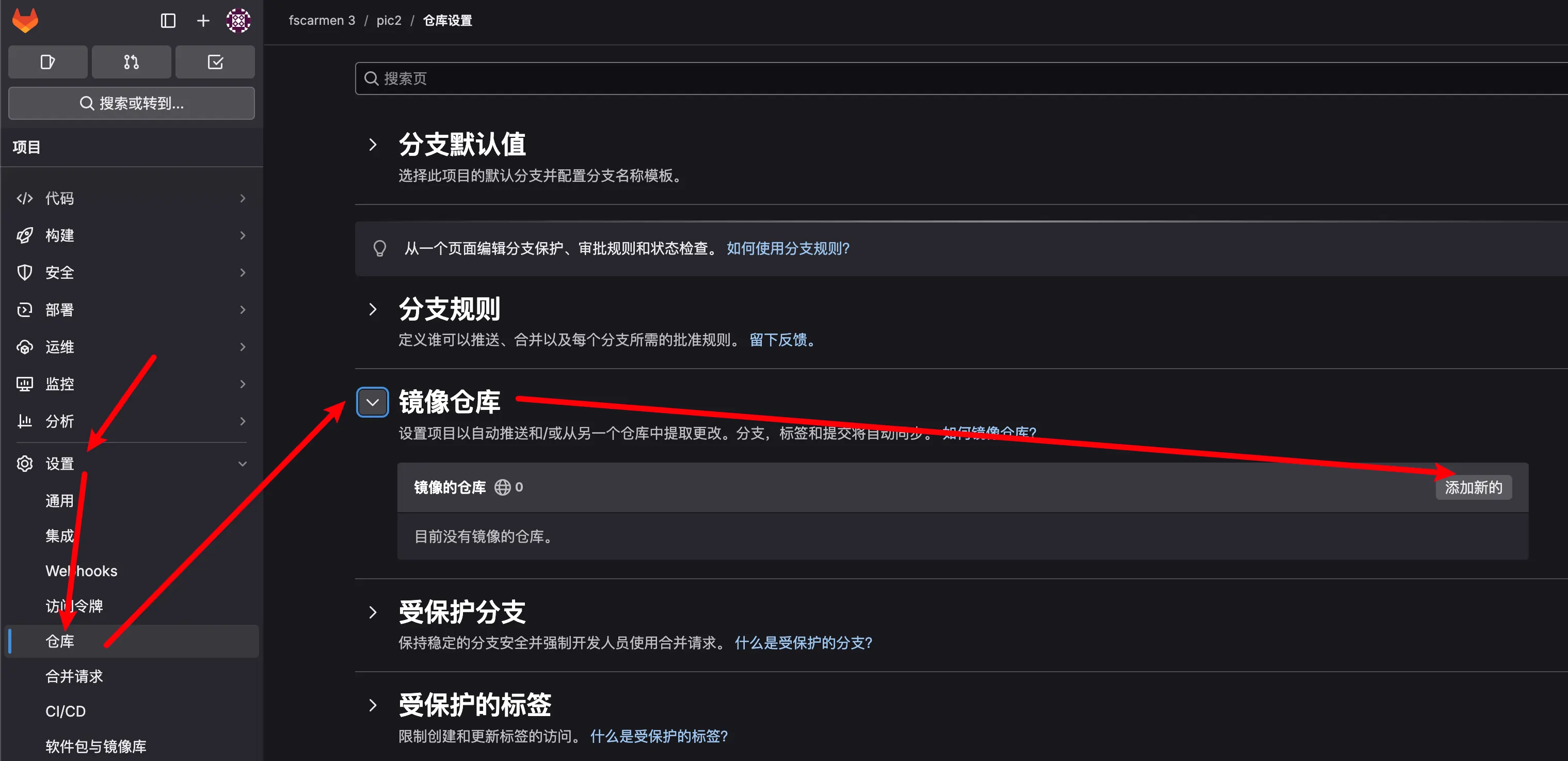
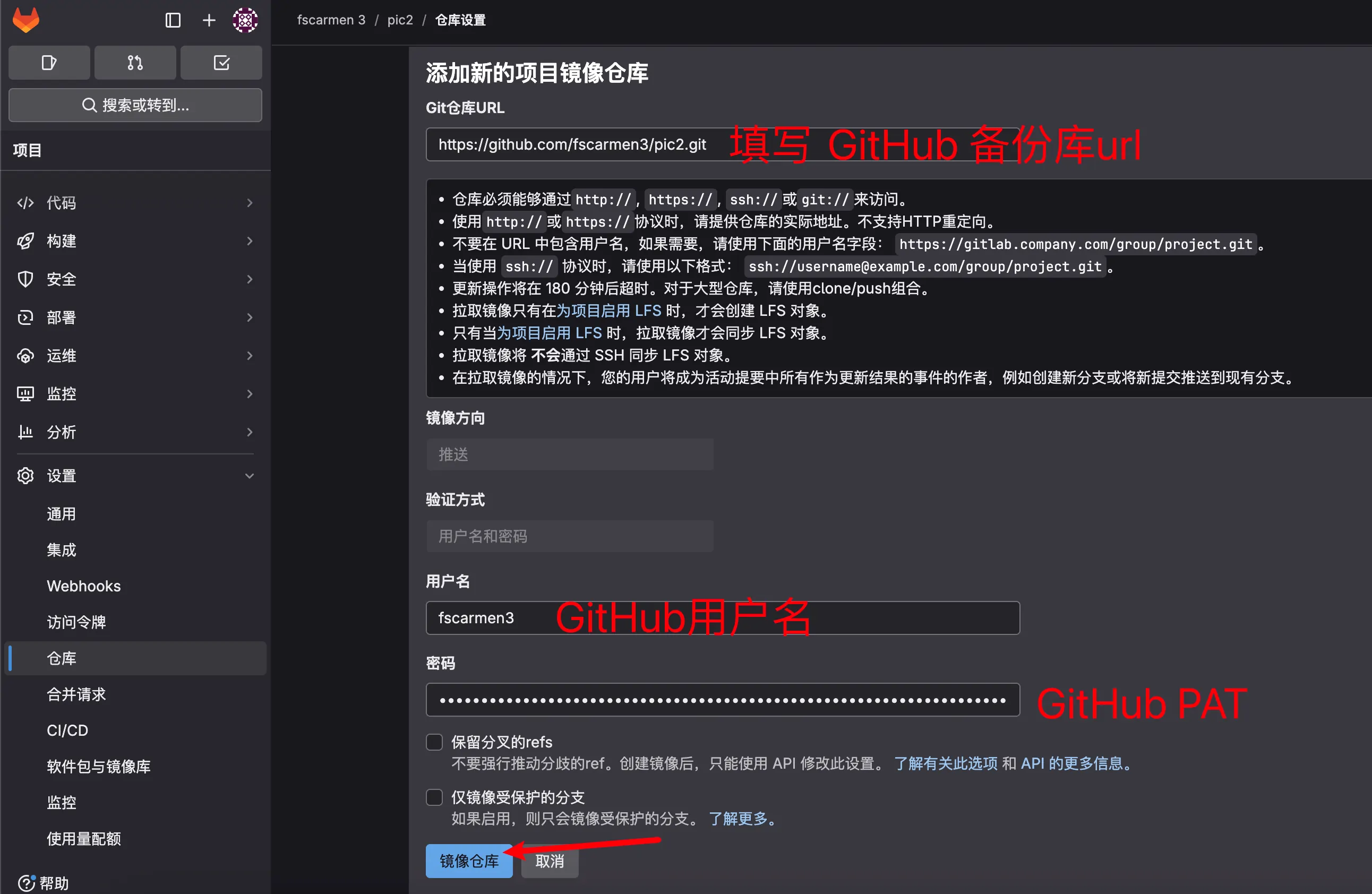
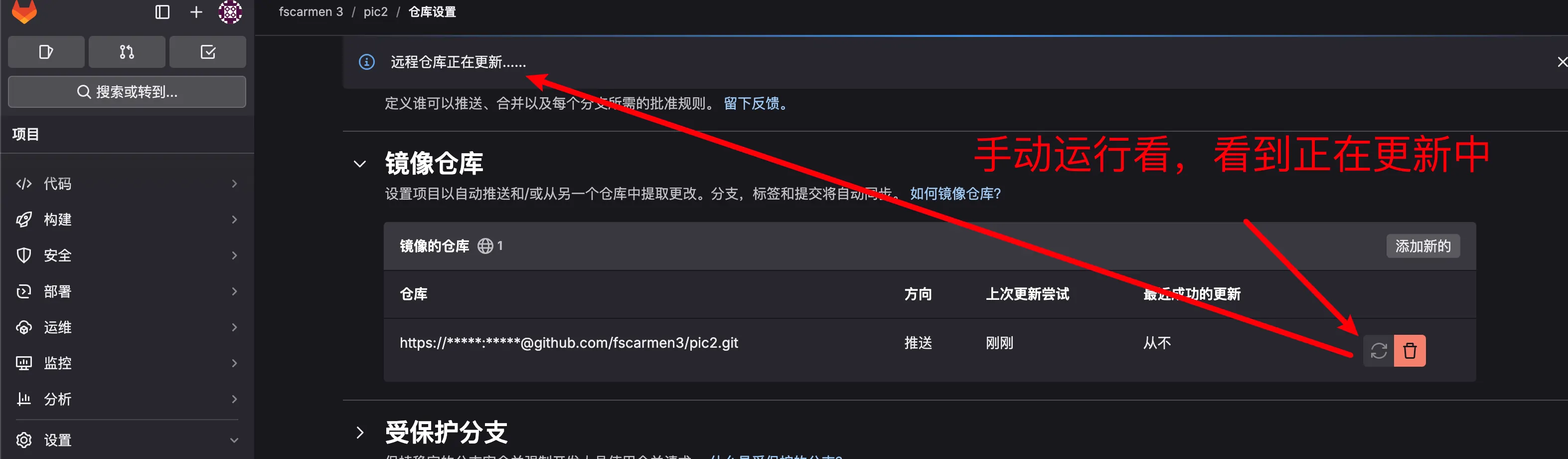
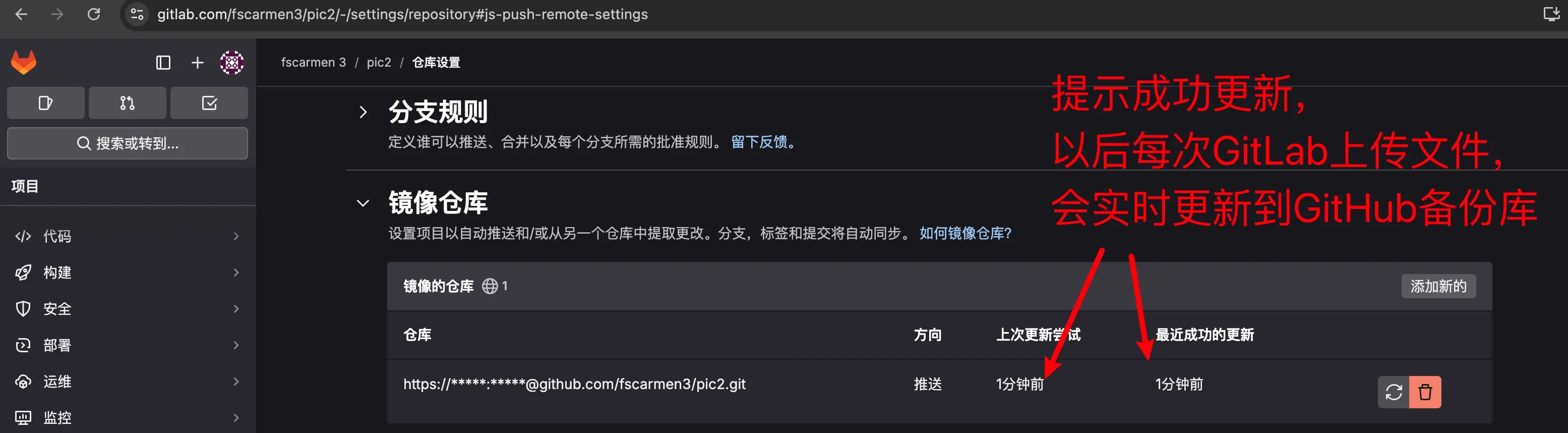
### 方式2:通过CI/CD pipeline
* 在 CI/CD 处创建三个环境变量
| 变量 | 说明 |
| ---- | ----- |
| GITHUB_USERNAME | GitHub 的用户名 |
| GITHUB_REPO | 填写前面创建的 GitHub 备份库名字 |
| GITHUB_PAT | 填写前面获取的 GitHub PAT Token |
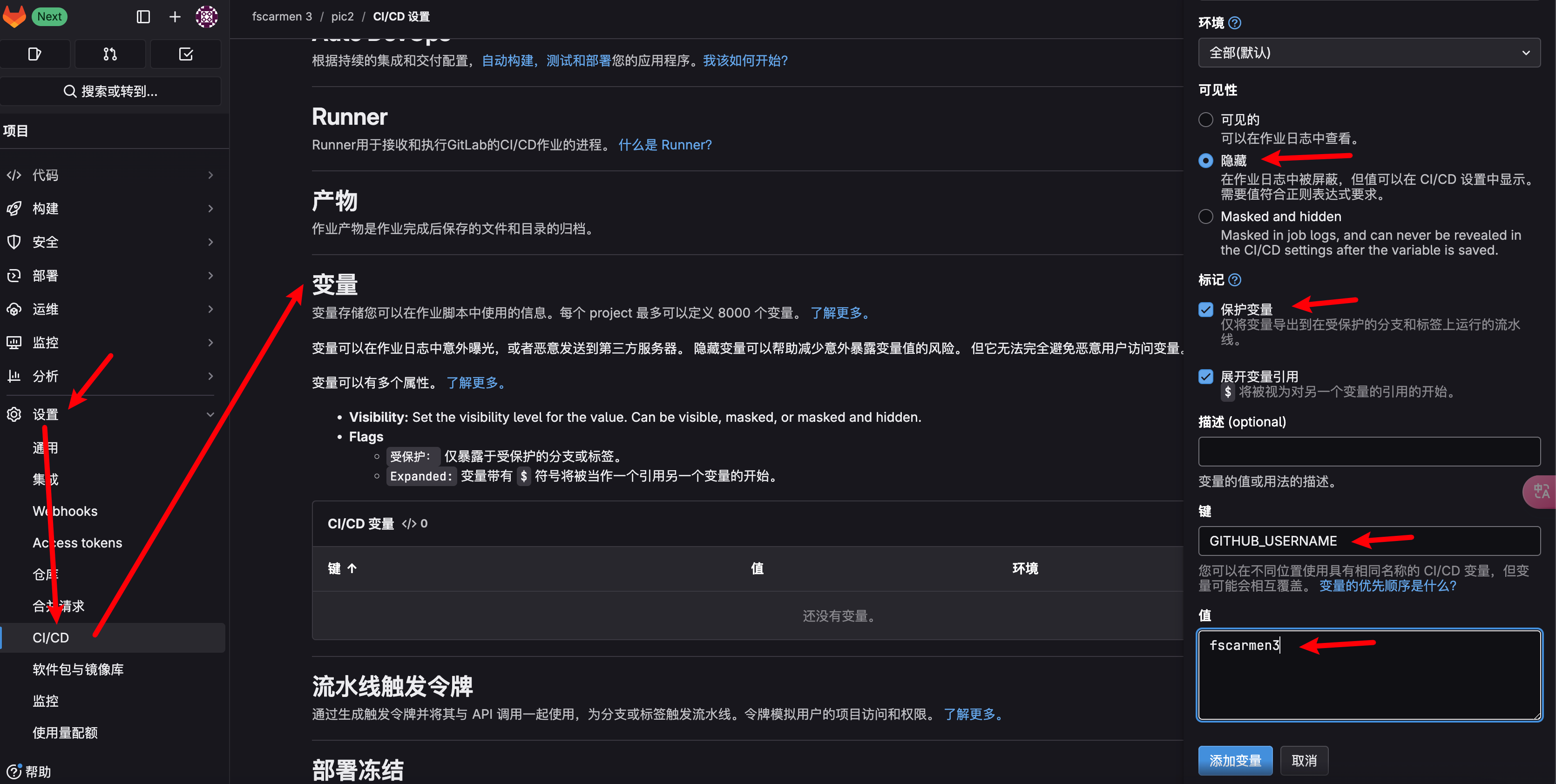
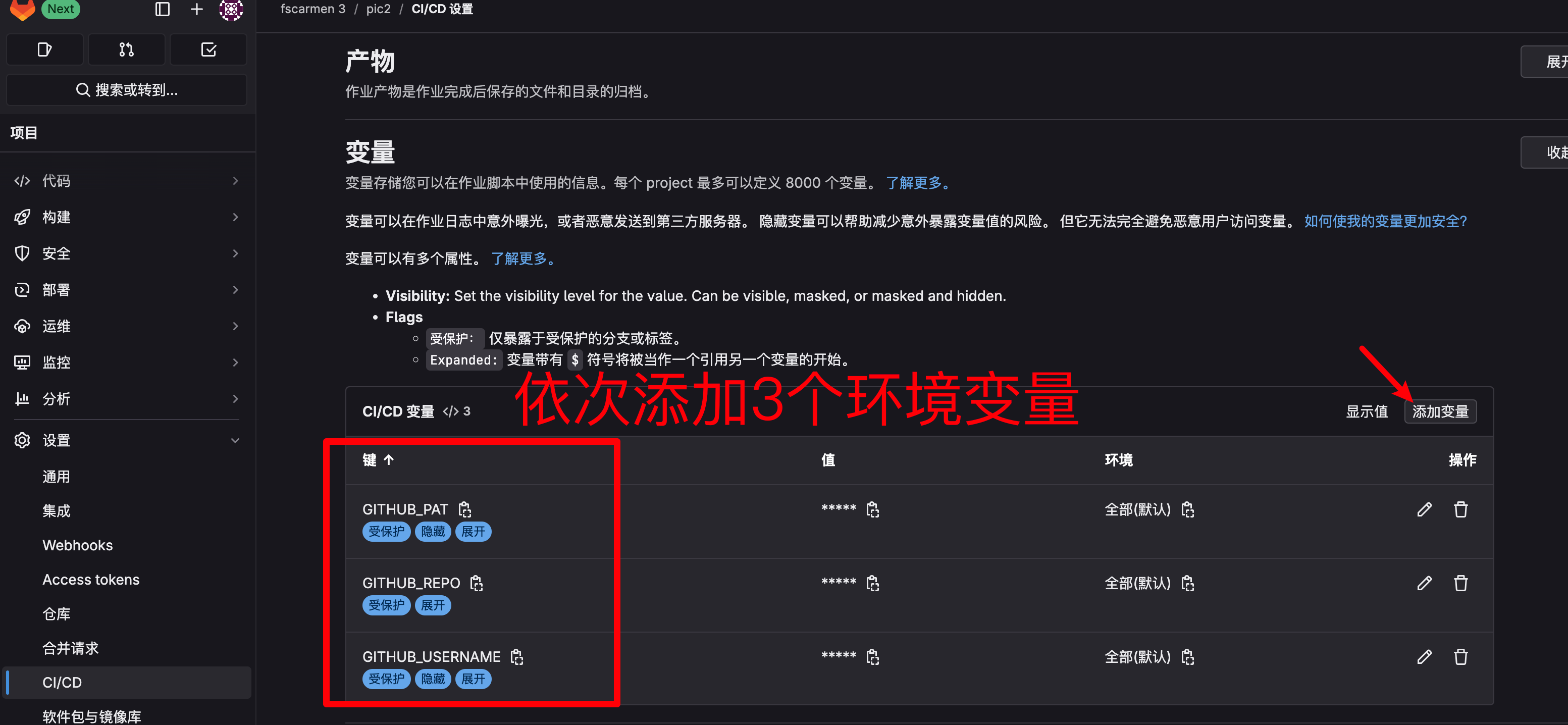
* 创建备份到 GitHub 的 CI/CD Pipeline,代码如下:
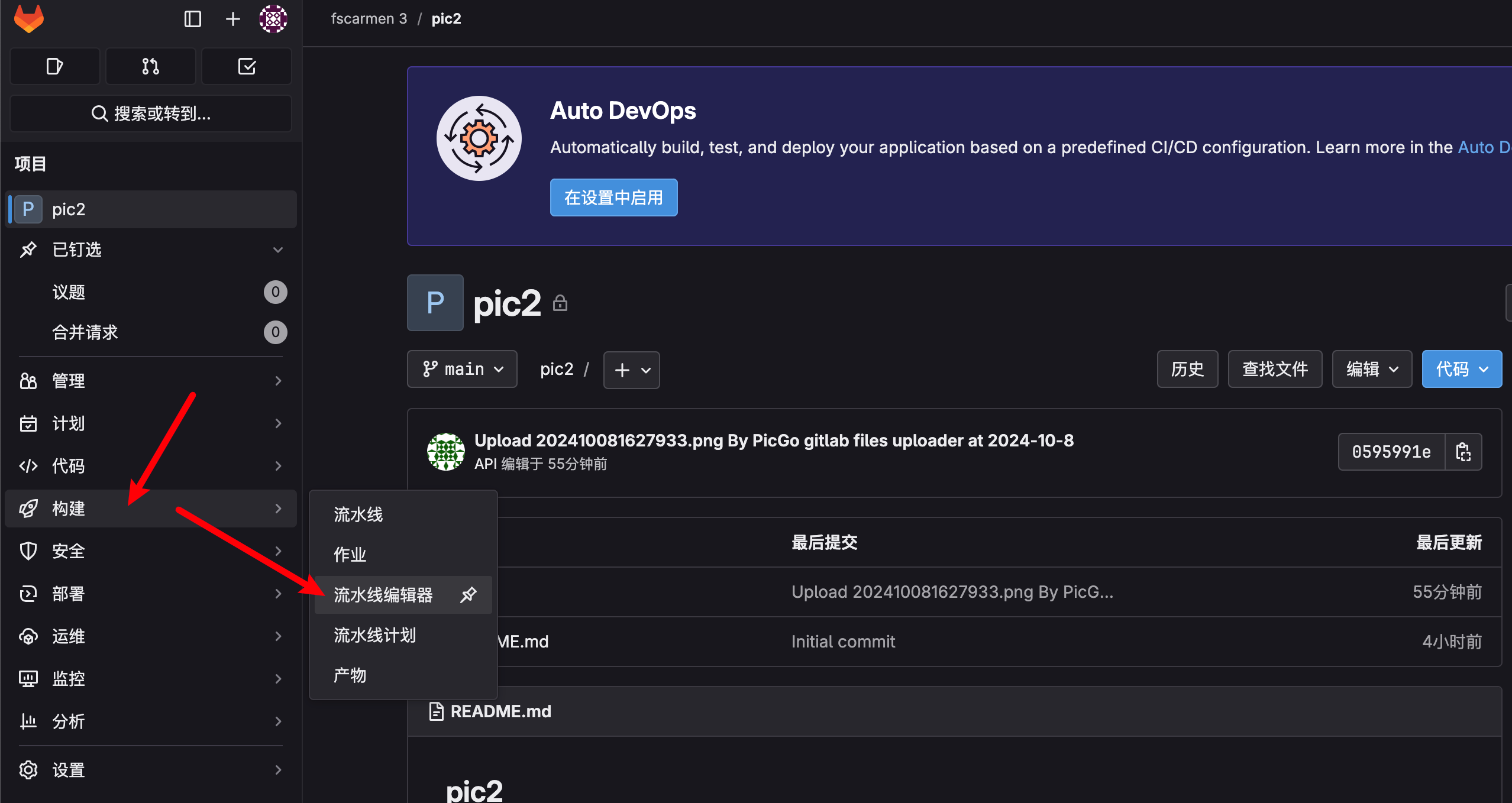
```
image: alpine:latest
variables:
GIT_STRATEGY: clone
before_script:
- apk add --no-cache curl git
sync_to_github:
script:
- |
# 获取本地和GitHub远程仓库最新commit hash,并显示
LOCAL_COMMIT=$(git rev-parse HEAD)
REMOTE_COMMIT=$(curl -s -H "Authorization: token ${GITHUB_PAT}" "https://api.github.com/repos/${GITHUB_USERNAME}/${GITHUB_REPO}/commits/main" | awk -F '"' '/"sha":/{print $4; exit}')
echo "Local commit: $LOCAL_COMMIT"
echo "Remote commit: $REMOTE_COMMIT"
# 比较本地和远程commit,如有更新,则推送到GitHub
if [ "$LOCAL_COMMIT" != "$REMOTE_COMMIT" ]; then
echo "Pushing updates to GitHub..."
git config --global user.email "${GITHUB_USERNAME}@gitlab.com"
git config --global user.name "${GITHUB_USERNAME}"
git remote add github https://${GITHUB_PAT}@github.com/${GITHUB_USERNAME}/${GITHUB_REPO}.git
git push github HEAD:main --force
else
echo "No updates needed."
fi
rules:
- if: $CI_PIPELINE_SOURCE == "push" || $CI_PIPELINE_SOURCE == "web"
```
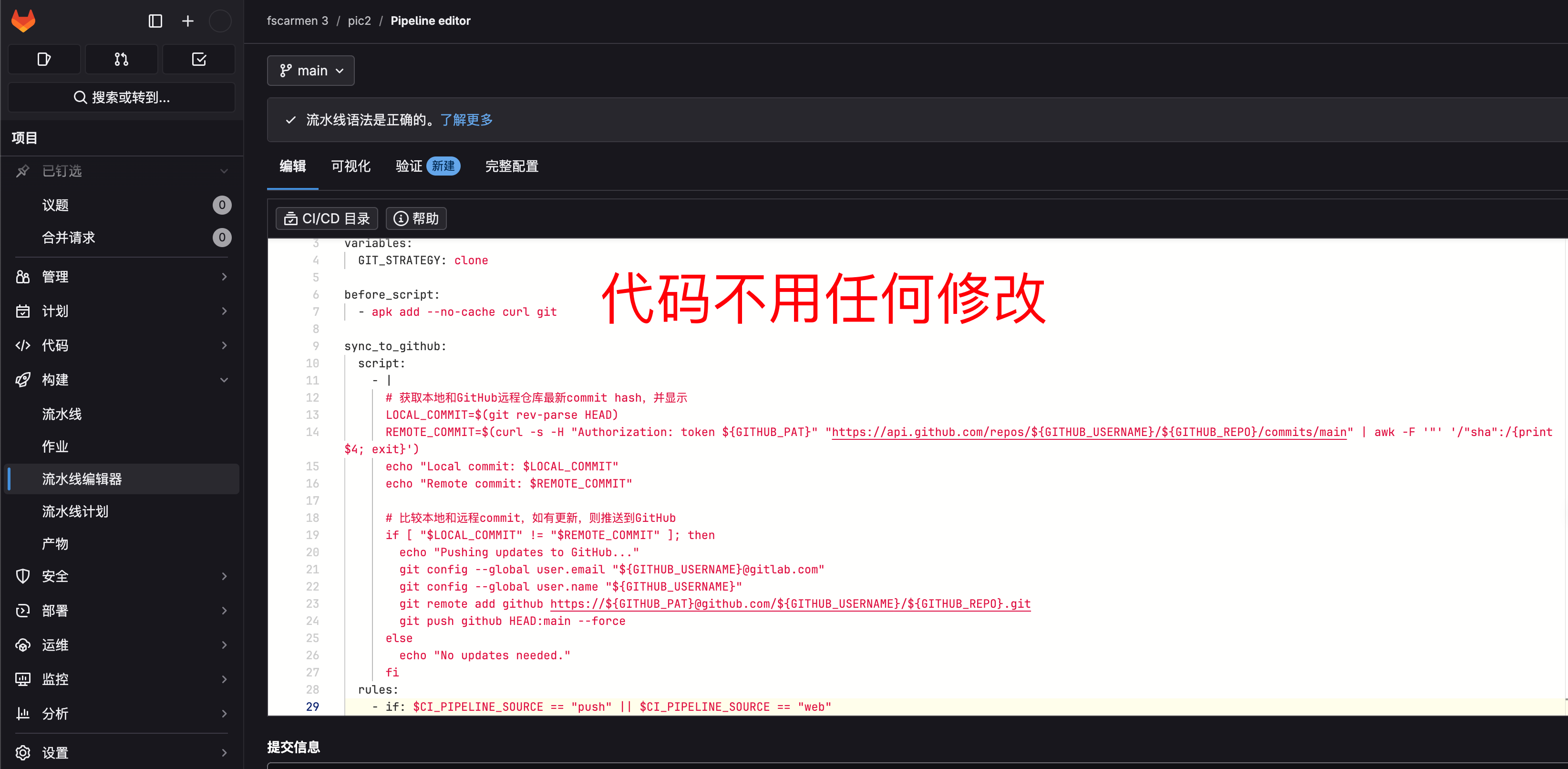
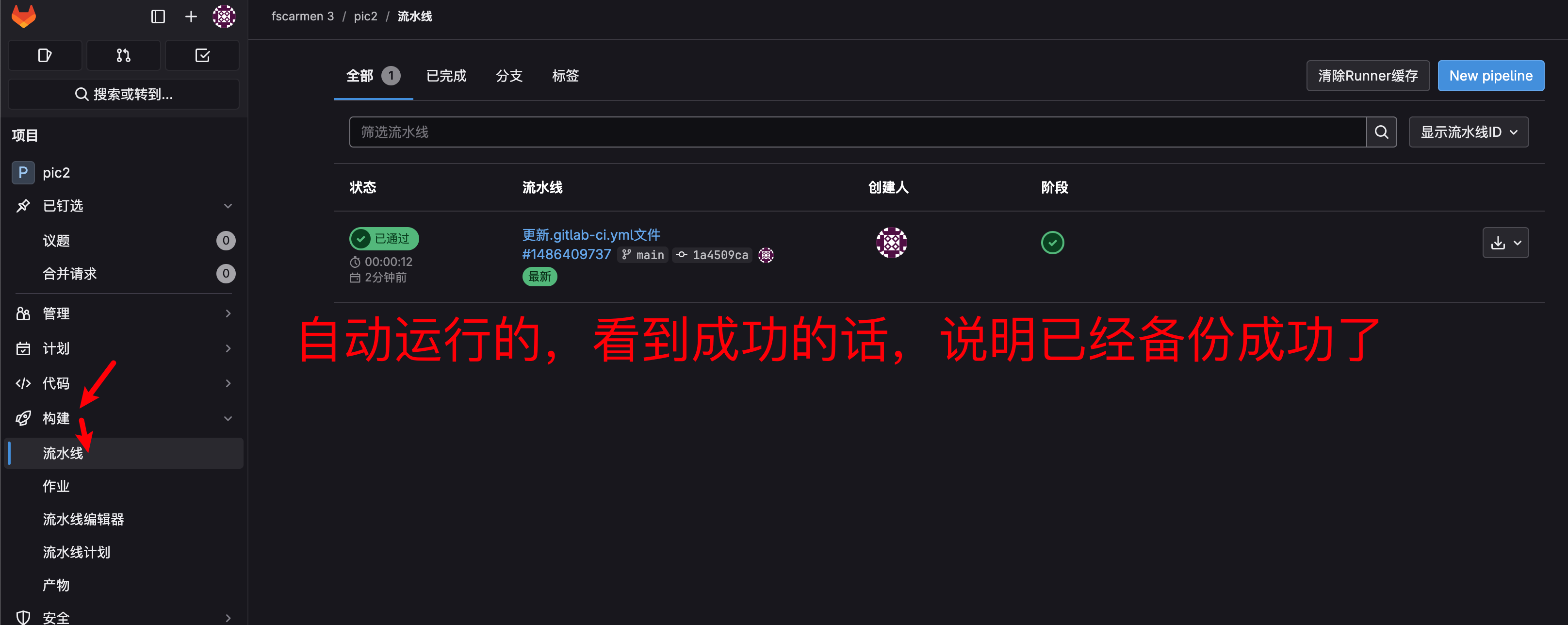
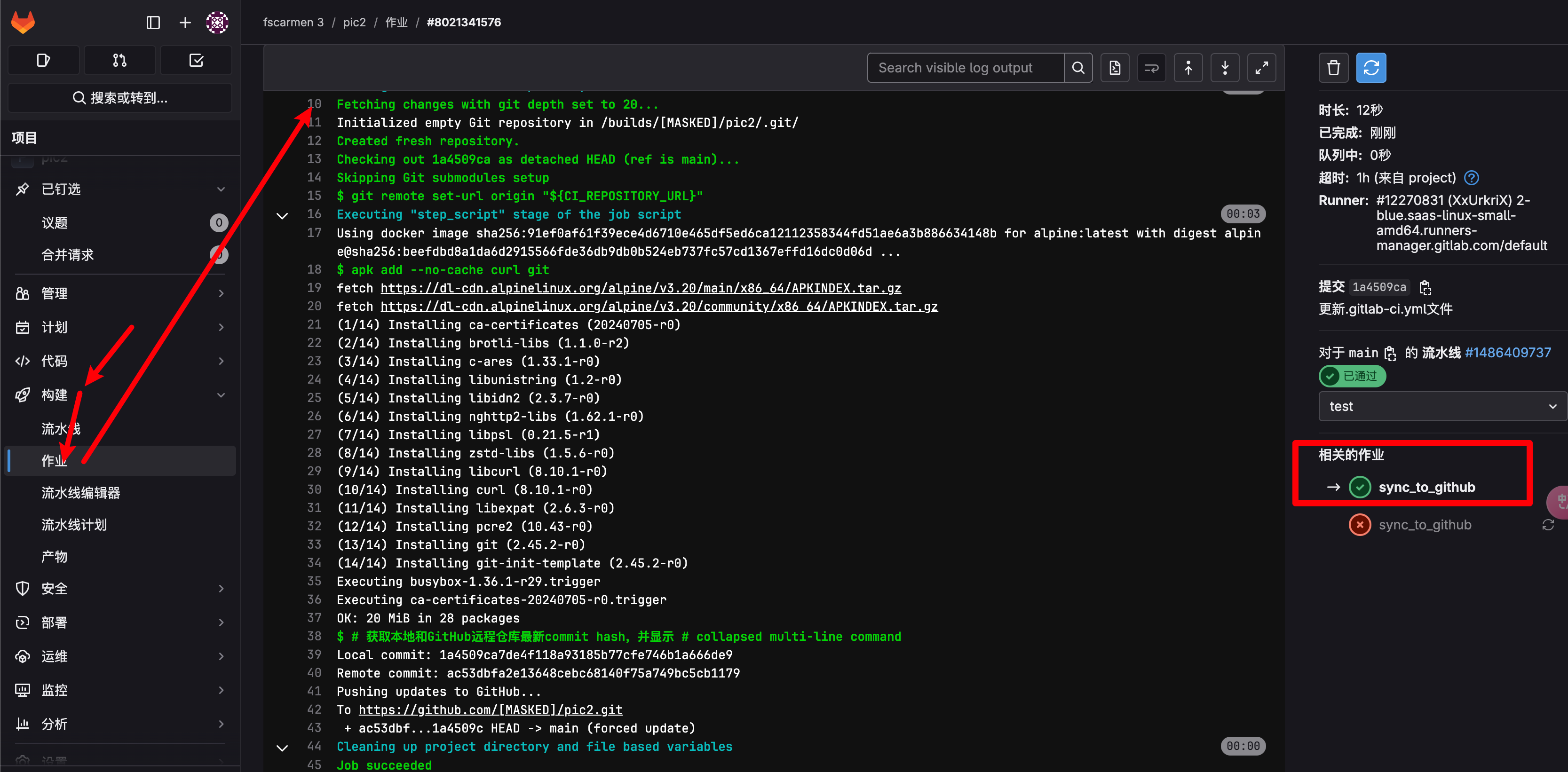
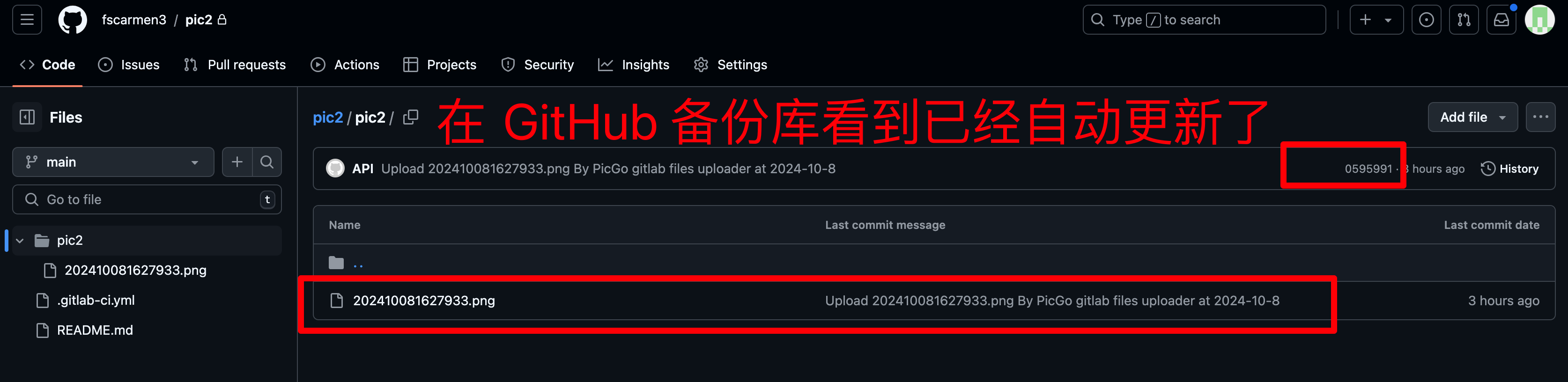
# 图片案例
https://pic.forvps.gq/pic2/images/202410081627933.png



博主你好, 推荐研究下 sharex 截图软件.
回复删除在截图完成后, 可以直接调用API接口上传图片.
很感谢你的建议啊,我稍稍看了一下视频介绍,找了一下官网。在以下两点可能先要 pass了 。
删除1. 暂时还不支持 macOS,这对于做通用教程不友好。
2. 没有编辑功能,这个私人图库的应用场景比较适合博客或者论坛里的教程、说明类图片,需要在图上指明。
3.我不知道有没有图片压缩功能,因为一个截图可能几M,而实际压缩到200K都够了,加载速度大大提升。
鉴于上面的原因,我就没有再试 api 功能了。
截图如下:
https://pic.forvps.gq/202410100859739.png
1. 考虑 Mac 环境. 同意你的观点.
回复删除2. 编辑功能当然有了.
https://imghost.lvedong.eu.org/chrome_2024-10-12_07-20-08.png
3. 图片压缩.
ShareX有一个截图后 xxxxx 的功能, 图片压缩可以调用其它程序或者API来完成.
上传图床也是用的这个功能啊. 截图后调用API, 设置好API 的 url 以及用什么参数.
1. 考虑MacOS, 同意你的观点.
回复删除2. 截图后编辑功能, 当然有这功能了.
https : // imghost . lvedong . eu . org / chrome_2024-10-12_07-20-08 . png
链接地址不改成这样blogger评论系统不让发.
3. 图片压缩, 就是截图后 xxxx 功能, 调用其它程序 或者 api 来完成.
上传图床也是用的这个功能啊, 调用图床的API.
确实,sharex我也用不惯
回复删除GitLab备份到Github上一直失败,是不是因为没有验证的原因。
回复删除提示什么?如果是GitLab镜像到GitHub,现在有个更好的方案,我已更新了,请看[ 6.2.1 方式1:GitLab 平台的镜像功能]
删除CF规则变了,现在上传后,自定义域名的图片网址无法用了,查了一下网上,大概是要对workers.js进行混淆加密,也不懂,希望能解决。
删除https://github.com/fscarmen2/pic-hosting-cluster/tree/main/cloudflare_worker
删除你按这个新的试试,加入了 CF cache 规则可以使用
我也不知道该乍弄,我在CF中编辑了代码,用的是github_only.js
回复删除,并修改了 GITHUB_USERNAME: '',
GITHUB_PAT: '', 这2项,测试了一下报Error 1101 ,CF修改规则后,教程应该有点问题了,有没有可能挑一个教程重新做一下。
我这里可以啊,使用着 https://github.com/fscarmen2/pic-hosting-cluster/blob/main/cloudflare_worker/github_only.js 这个文件
删除https://img.imgdd.com/f210f3.08e4b705-ccb0-4746-bd29-23b341758efd.png
https://img.imgdd.com/f210f3.633de48c-7de2-45eb-beed-5f6e5c0ad928.png
https://img.imgdd.com/f210f3.ce295e56-1b6c-4b30-9c5f-880b5919a700.png
你的教程越来越繁杂(并不是越来越难),但你讲得却越来越粗,每一个教程就象是套娃一样,少看一个都不行,因为你会跳过前面讲的,太多的跳过,快速闪过,太多地接不上,累!看了所有的教程,也跟着做了,却只成功了一个(才2天还不能用了)。我不是不喜欢你的视频,我只是讨厌学不会。而且我认为后期看你教程的小白也会和我有同样的感觉。
回复删除每个教程已经尽量独立不套娃啦,因为我也很讨厌套娃教程的,不过近2个月的开发,中间的确加了不少东西,比如集群、查连接状态、使用 cache rules 等。建议你去油管上看视频,应该会清晰多了。在上面搜索 fscarmen
删除今天加了gitlab文件数和总容量,测试又试了一下,可以啊
回复删除https://img.imgdd.com/f210f3.97202338-e36b-46dd-a0d1-c8240a493346.png
https://img.imgdd.com/f210f3.a296015e-14cf-4d36-8f53-961b36cce2f4.png
大佬大佬,这是只能用picgo上传图片吗?在外面有其他的文件存储需求怎么办啊,谢谢谢谢
回复删除可以使用其他工具啊,凡是能把文件上传到 Github /R2/B2 等的工具都可以。
删除如基于 picgo 二次开发的 PicList。浏览器插件 盘络上传等。项目已支持子目录。
举例你的项目名是 repo,下面有个文件夹是 files/a/b/c/test.txt,那么你的 worker 里设置的 DIR就是 files ,然后访问就是 https://自定义域名/a/b/c/test.txt
2025-06-10 12:59:31 [PicGo INFO] Before transform
回复删除2025-06-10 12:59:31 [PicGo INFO] Transforming... Current transformer is [compress-next]
2025-06-10 12:59:31 [PicGo INFO] Compression type: webp-converter
2025-06-10 12:59:31 [PicGo INFO] Gif compression type: webp-converter
2025-06-10 12:59:31 [PicGo INFO] Image URL: /Users/lvjinjian/Desktop/Xnip2025-06-08_10-10-58.jpg
2025-06-10 12:59:31 [PicGo INFO] Image info: {"fileName":"Xnip2025-06-08_10-10-58.jpg","extname":".jpg"}
2025-06-10 12:59:31 [PicGo INFO] The webp-converter-cwebp compression started
2025-06-10 12:59:31 [PicGo INFO] Reading local image file
2025-06-10 12:59:31 [PicGo INFO] Compress Time: 0.17ms
2025-06-10 12:59:31 [PicGo INFO] Converting image to WebP
2025-06-10 12:59:32 [PicGo INFO] webp-converter-cwebp "-q 80 -m 6 -mt -af"
2025-06-10 12:59:33 [PicGo INFO] The webp-converter-cwebp compression successful
2025-06-10 12:59:33 [PicGo INFO] Compressed image info: [{"fileName":"Xnip2025-06-08_10-10-58.webp","extname":".webp","height":4760,"width":1420,"compression ratio":"11.3%"}]
2025-06-10 12:59:33 [PicGo INFO] Before upload
2025-06-10 12:59:33 [PicGo INFO] beforeUploadPlugins: renameFn running
2025-06-10 12:59:33 [PicGo INFO] Uploading... Current uploader is [gitlab-files-uploader]
2025-06-10 12:59:33 [PicGo WARN] failed
2025-06-10 12:59:33 [PicGo ERROR] {
"method": "GET",
"url": "https://gitlab.com/api/v4/projects/70684210",
"statusCode": 0,
"message": "read ECONNRESET",
"stack": "Error: read ECONNRESET\n at TLSWrap.onStreamRead (node:internal/stream_base_commons:220:20)",
"response": {
"status": 0,
"statusCode": 0,
"body": ""
}
}
2025-06-10 12:59:33 [PicGo ERROR] {
"method": "GET",
"url": "https://gitlab.com/api/v4/projects/70684210",
"statusCode": 0,
"message": "read ECONNRESET",
"stack": "Error: read ECONNRESET\n at TLSWrap.onStreamRead (node:internal/stream_base_commons:220:20)",
"response": {
"status": 0,
"statusCode": 0,
"body": ""
}
}